登録日: 2022-05-10 更新日: 2022-12-03
最新の「Fedora 36 Xfce」のプレリリース版 (つまり、Beta 版) をVirtualBox にインストールしました。その備忘録です。
追記: Fedora 36 がリリースされたので、それに合わせて、記事を修正しています。
-
前回、Virtualbox にインストールした「Xubuntu 22.04 LTS 」の Firefox の起動があまりにも遅いので、Snap パッケージが使われない「Fedora 36 Xfce」(Beta) で確認してみました。
同じVirtualbox にインストールしたので条件は同じです。
-
-
使用したPC は「ASUS Chromebox CN60 」で、プロセッサは第4世代の「Intel Celeron 2955U 」です。
「UEFI 立ち上げ」のPC です。
-
(注)リンクを戻るときはブラウザの左上の「←」をクリック
-
-
目次
-
-
以前の作業:
ホストOS に「VirtualBox をインストール」
-
今回の作業:
-
-
-
--- - --- - --- - --- - --- - --- - --- - --- - --- - -
「Fedora 36 Xfce」のデスクトップ
-
小さめのサイズで画面を表示:

→ホストOS をメインで使うときの配置です。デフォルトの壁紙はユニーク。しゃれてますね。
画面下にあった「パネル2」は画面右に移動しました。
-
全画面で表示:
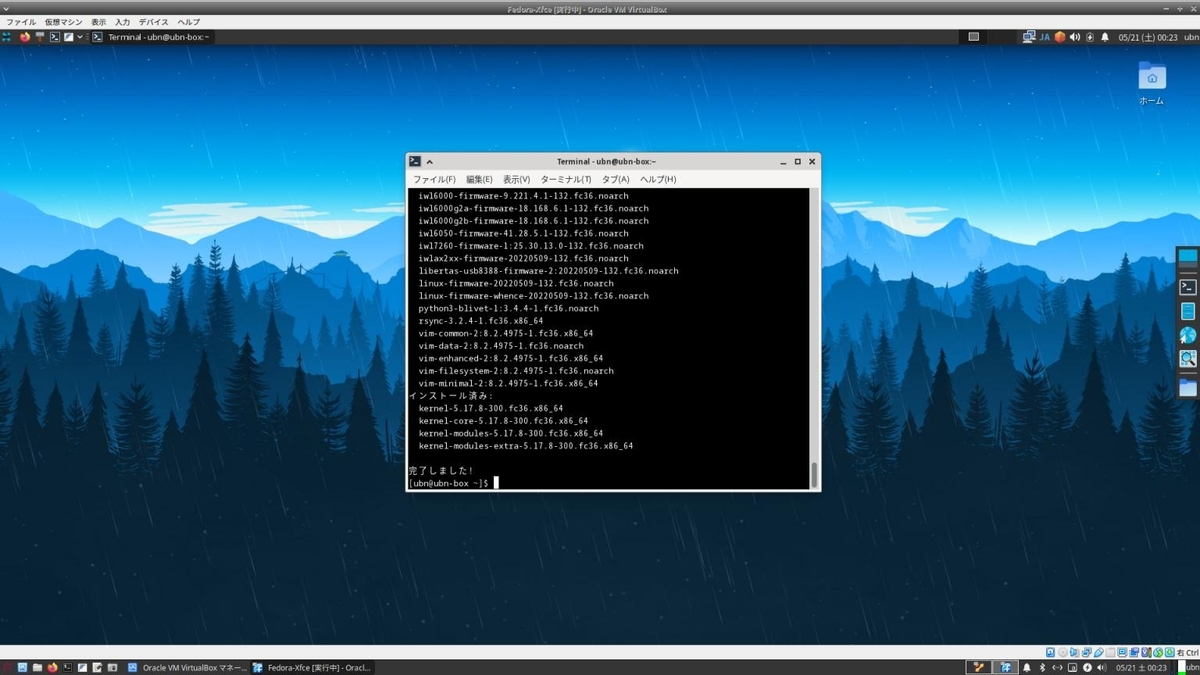
→似た雰囲気の壁紙に変更。デスクトップのアイコンも減らしました。いい感じ。
-
-
--- - --- - --- - --- - --- - --- - --- - --- - --- - --
「VirtualBox」について:
-
- 「VirtualBox 」 は、Oracle が開発している「仮想マシン」を構築するためのソフトウェアです。
-
仮想マシンを使うことで、ハードウェアで問題となるPC でも、最新のLinux ディストリビューションをインストールできる可能性が高いです。
余計なソフトが一緒に動くので、その分、負荷が大きいことと、メモリとストレージを使います。
→今回使った「ASUS Chromebox CN60」は、メモリ8GB、M.2 SSD 240GB に増設しています。
-
-
--- - --- - --- - --- - --- - --- - --- - --- - --- - ---
「Fedora」について:
-
公式サイト:
「Fedora」(フェドラ)の特徴は「先進性」です。Fedora で採用された最新の技術が「CentOS」(Stream) でも試され、その後、商用Linux のRHEL(Red Hat Enterprise Linux) で使われるという開発サイクルに変っています。
「CentOS」がリスクが増える立ち位置に変わり、以前に比べると「CentOS」を使う意味が薄れました。
-
Fedora の 標準のデスクトップ環境は「GNOME」です。
それ以外のデスクトップ環境は、Fedora Spin にて、提供されています。
-
今回はリリース前の「プレリリース」である「Fedora 36 Beta デスクトップ Spins」でインストールしました。
その後、正式にリリースされたので、投稿内容を「Fedora 36 デスクトップ Spins」に修正しました。漏れがあっても、ほとんど同じはずです。
-
Fedora 36 Xfce の現在のバージョンを表示:
2022-06-09 現在
カーネル:
$ uname -r 5.17.12-300.fc36.x86_64
→カーネルは他のディストリビューションよりも最新です。
「fc36」は「Fedora 36」リポジトリを示します。
-
リリース:
$ cat /etc/fedora-release Fedora release 36 (Thirty Six)
→このコマンドでは、現在、プレリリース版 (Beta 版) なのかは判断できません。
-
「Fedora 36 Xfce」が、「x11」と「Wayland」のどちらで動作しているか、を確認:
$ echo $XDG_SESSION_TYPE x11
→「Fedora 36 Xfce」は、「Wayland」ではなく、「x11」で動作しています。
-
「Wayland」で動かすと支障の出る(アプリを使いたい)PC で使うには「Fedora 36 Xfce」は良いかも。
デフォルトで「x11」に設定されているので、「検証されている」という点で強みです。 また、「Fedora」はカーネルが最新なので、最新のプロセッサでも「x11」がサポートされる可能性があります。
-
-
--- - --- - --- - --- - --- - --- - --- - --- - --- - ----
1. ホストOS : Xubuntu 20.04.4 LTS
-
Xubuntu 20.04.4 LTS の現在のバージョンを表示:
2022-06-19 現在
カーネル:
$ uname -r 5.13.0-51-generic
→カーネルは、5.8 以降です。
-
リリース:
$ cat /etc/lsb-release DISTRIB_ID=Ubuntu DISTRIB_RELEASE=20.04 DISTRIB_CODENAME=focal DISTRIB_DESCRIPTION="Ubuntu 20.04.4 LTS"
→ひとつ前のリリースを使う、安定志向のポイントリリース版(延命版)です。 ポイントリリースの番号がひとつアップ (20.04.4) しました。
-
システム更新で最新にしました:
$ sudo apt update $ sudo apt upgrade
-
再起動
-
-
--- - --- - --- - --- - --- - --- - --- - --- - --- - -----
2. ホストOS 「Xubuntu 20.04.4 LTS」に「VirtualBox」をインストール:
-
前回の作業 を参照:
-
-
--- - --- - --- - --- - --- - --- - --- - --- - --- - ----- -
3. 「ゲストOS」のISO イメージをダウンロード:
-
追記: Fedora 36 がリリースされたので、ダウンロードすべきファイルを修正しました。
-
参考: インストール時に使ったプレリリース版 (Beta 版) のイメージ:
ちなみに、現在、アクセスすると、次期リリース版の Fedora 37 に変更されています。 なので、以前のイメージにはアクセスできません。
-
参考: 1). Fedora 36 Beta デスクトップ Spins のダウンロード
-
参考: 2). CHECKSUM ファイルをダウンロード:
「Verify 64bit! 」を右クリック→「名前を付けてリンク先を保存」
→「Fedora-Spins-36_Beta-1.4-x86_64-CHECKSUM」→「保存」
-
参考: 3). イメージの保存場所と同じフォルダーに保存:
$ cd ~/ダウンロード/Fedora/ $ ls -1 Fedora-Spins-36_Beta-1.4-x86_64-CHECKSUM Fedora-Xfce-Live-x86_64-36_Beta-1.4.iso
-
-
現在のダウンロードは、下記のイメージを使ってください:
-
1). Fedora 36 デスクトップ Spins のダウンロード
-
2). CHECKSUM ファイルをダウンロード:
「Verify 64bit! 」を右クリック→「名前を付けてリンク先を保存」
→「Fedora-Spins-36-1.5-x86_64-CHECKSUM」→「保存」
-
3). イメージの保存場所と同じフォルダーに保存:
$ cd ~/ダウンロード/Fedora/ $ ls -1 Fedora-Spins-36-1.5-x86_64-CHECKSUM Fedora-Xfce-Live-x86_64-36-1.5.iso
-
4). 「curl」がインストールされていない場合:
ダウンロードしたPC で操作は異なります:
-
Ubuntu の場合:
$ sudo apt install curl
-
Fedora の場合:
$ sudo dnf install curl
-
5). Fedora の GPG 鍵をインポート:
$ curl https://getfedora.org/static/fedora.gpg | gpg --import
:
% Total % Received % Xferd Average Speed Time Time Time Current
Dload Upload Total Spent Left Speed
0 0 0 0 0 0 0 0 --:--:-- 0 0 0 0 0 0 0 0 --:--:-- 0 0 0 0 0 0 0 0 --:--:-- 100 14221 100 14221 0 0 5440 0 0:00:02 0:00:02 --:--:-- 5440
gpg: 鍵F55AD3FB5323552A:"Fedora (37) <fedora-37-primary@fedoraproject.org>"変更なし
gpg: 鍵999F7CBF38AB71F4:"Fedora (36) <fedora-36-primary@fedoraproject.org>"変更なし
gpg: 鍵DB4639719867C58F:"Fedora (35) <fedora-35-primary@fedoraproject.org>"変更なし
gpg: 鍵1161AE6945719A39:"Fedora (34) <fedora-34-primary@fedoraproject.org>"変更なし
gpg: 鍵49FD77499570FF31:"Fedora (33) <fedora-33-primary@fedoraproject.org>"変更なし
gpg: 鍵7BB90722DBBDCF7C:"Fedora (iot 2019) <fedora-iot-2019@fedoraproject.org>"変更なし
gpg: 鍵8A3872BF3228467C:"Fedora (epel9) <epel@fedoraproject.org>"変更なし
gpg: 鍵21EA45AB2F86D6A1:"Fedora EPEL (8) <epel@fedoraproject.org>"変更なし
gpg: 鍵6A2FAEA2352C64E5:"Fedora EPEL (7) <epel@fedoraproject.org>"変更なし
gpg: 処理数の合計: 9
gpg: 変更なし: 9
-
6). CHECKSUM ファイルが有効であることを検証:
$ gpg --verify-files *-CHECKSUM : gpg: 2022年03月26日 01時19分06秒 JSTに施された署名 gpg: RSA鍵53DED2CB922D8B8D9E63FD18999F7CBF38AB71F4を使用 gpg: "Fedora (36) <fedora-36-primary@fedoraproject.org>"からの正しい署名 [不明の] ←★ gpg: *警告*: この鍵は信用できる署名で証明されていません! gpg: この署名が所有者のものかどうかの検証手段がありません。 主鍵フィンガープリント: 53DE D2CB 922D 8B8D 9E63 FD18 999F 7CBF 38AB 71F4
→「★」の行があれば OK
署名はまだしていないので、警告が表示されます。
-
7). イメージのチェックサムが合致することを確認:
$ sha256sum -c *-CHECKSUM sha256sum: Fedora-Cinnamon-Live-x86_64-36-1.5.iso: そのようなファイルやディレクトリはありません Fedora-Cinnamon-Live-x86_64-36-1.5.iso: FAILED open or read sha256sum: Fedora-KDE-Live-x86_64-36-1.5.iso: そのようなファイルやディレクトリはありません Fedora-KDE-Live-x86_64-36-1.5.iso: FAILED open or read sha256sum: Fedora-LXDE-Live-x86_64-36-1.5.iso: そのようなファイルやディレクトリはありません Fedora-LXDE-Live-x86_64-36-1.5.iso: FAILED open or read sha256sum: Fedora-LXQt-Live-x86_64-36-1.5.iso: そのようなファイルやディレクトリはありません Fedora-LXQt-Live-x86_64-36-1.5.iso: FAILED open or read sha256sum: Fedora-MATE_Compiz-Live-x86_64-36-1.5.iso: そのようなファイルやディレクトリはありません Fedora-MATE_Compiz-Live-x86_64-36-1.5.iso: FAILED open or read sha256sum: Fedora-SoaS-Live-x86_64-36-1.5.iso: そのようなファイルやディレクトリはありません Fedora-SoaS-Live-x86_64-36-1.5.iso: FAILED open or read Fedora-Xfce-Live-x86_64-36-1.5.iso: OK ←★ sha256sum: Fedora-i3-Live-x86_64-36-1.5.iso: そのようなファイルやディレクトリはありません Fedora-i3-Live-x86_64-36-1.5.iso: FAILED open or read sha256sum: 警告: 書式が不適切な行が 19 行あります sha256sum: 警告: 一覧にある 7 個のファイルが読み込めませんでした
→「★」の行があれば OK
他のspin とも共用しているので、ゴミが表示されます。
-
-
--- - --- - --- - --- - --- - --- - --- - --- - --- - ----- --
4. 「仮想マシン」の作成:
-
1). システム→「VirtualBox」→「VirtualBox」を起動
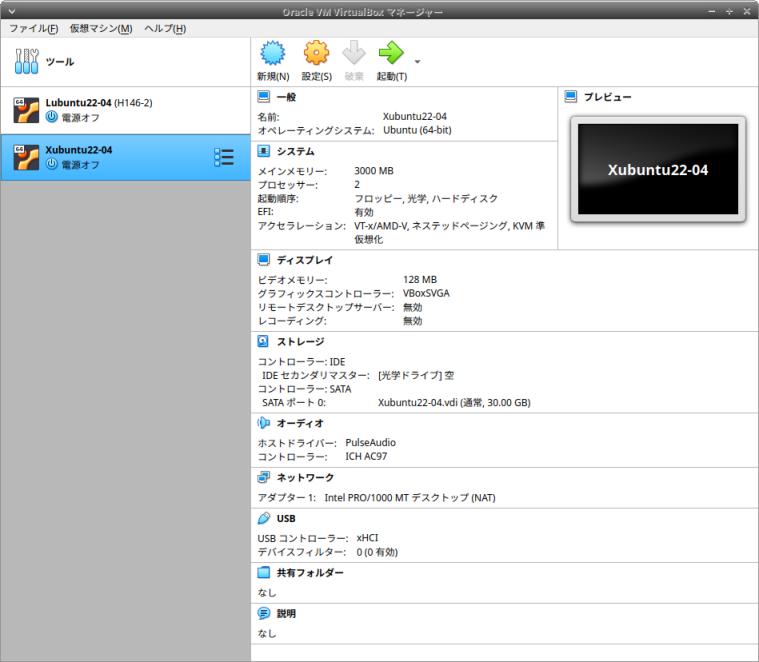
-
2). 右上の「新規」ボタンをクリック
-
3). 名前とオペレーティングシステム:
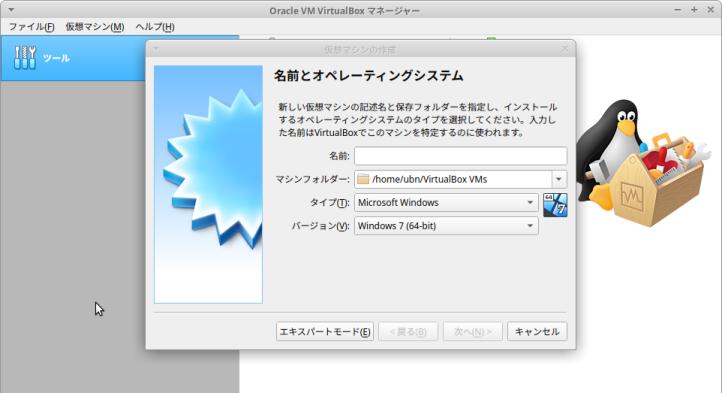
-
名前:Fedora-Xfce ←(好きな英字の名前、フォルダ名になります) タイプ:Linux バージョン:Fedora (64-bit)
→「次へ」
-
4). メモリサイズ:
3000 MB ←(大きく取りすぎると、 ホストOS が不調になります)
→「次へ」
-
5). ハードディスク:
「仮想ハードディスクを作成する」にチェック ←(つまり、ファイルが使われます)
→「作成」
-
6). ハードディスクのファイルタイプ:
「VDI(VirtualBox Disk Image)」にチェック ←(つまり、VirtualBox 形式)
→「次へ」
-
7). 物理ハードディスクにあるストレージ:
「可変サイズ」にチェック
→「次へ」
-
8). ファイルの場所とサイズ:
仮想ハードディスクとなるファイルが格納される、フォルダの指定:
今回は「/home/ubn/VirtualBox VMs/Fedora-Xfce/Fedora-Xfce.vdi」
→すでに入っている指定のまま、にしました。
-
可変サイズにした場合の、ファイルサイズの上限値:
8.00 GB →「30.00 GB」に変更(10 GB だとシステム更新だけですぐ一杯 になりました)
→「作成」
-
9). 仮想マシンの「Fedora-Xfce」が作成されました:
実際のハードウェアによっての制限はありますが、汎用のドライバーが使われることと、下記のように設定値を後から見直して、すぐに変更が反映できるのがすごいところ。
-
10). 「ディスプレイ」の設定を変更:
「ディスプレイ」をクリック→「スクリーン」タブ
- ビデオメモリー: 16MB →「256MB」に変更 - グラフィックコントローラー: VMSVGA →「VBoxSVGA」に変更
→「VBoxSVGA」に変更しないと、デスクトップが「真っ暗のまま」起動できないことがありました。
-
11). 「システム」の設定を変更:
「システム」をクリック→「マザーボード」タブ
- 「EFI を有効化」にチェック
→ゆくゆくは、実機(ホストOS )にインストールすることを考えて、同じ手順になるようしました。
-
「システム」をクリック→「プロセッサー」タブ
- プロセッサー数 : 1 CPU →「2 CPU」に変更
→使われているプロセッサが持つ、物理的な数と合わせると、速度の向上が期待できます。 使われているプロセッサにより数は違うので注意。
-
→「OK」
-
-
--- - --- - --- - --- - --- - --- - --- - --- - --- - ----- ---
5. 仮想マシンに、ゲストOS として「Fedora 36 Xfce」をインストール
-
1). 「ライブ CD」をセットして、仮想マシンを起動
-
(1). インストールする仮想マシンを選択
-
(2). 右側の「ストレージ」にて、「ライブ CD」をセット
IDE セカンダリマスター: [光学ドライブ] 空 をクリック
→「ディスクファイルを選択」
→「~/ダウンロード/Fedora/Fedora-Xfce-Live-x86_64-36-1.5.iso」を選んで「開く」
「空」→「Fedora-Xfce-Live-x86_64-36-1.5.iso」に変わりました。
-
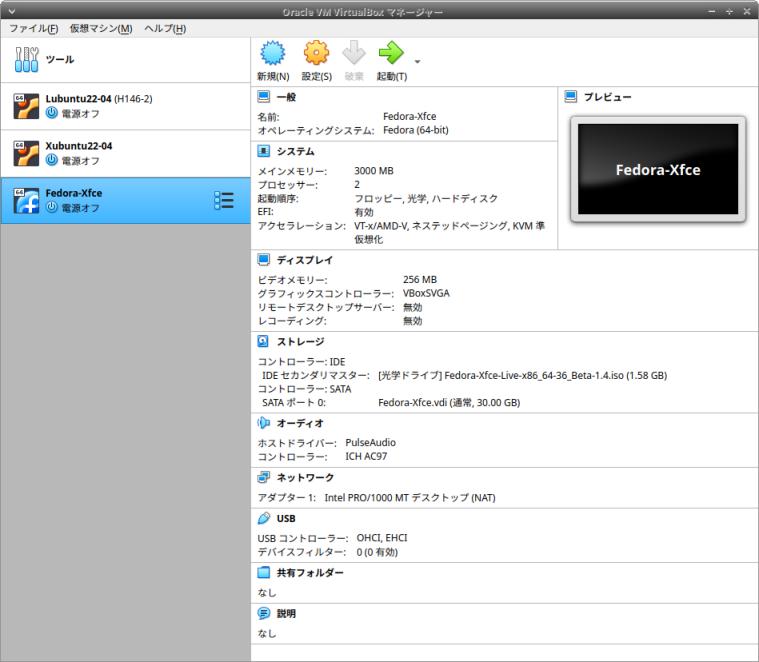
→こちらはインストールしたときのイメージです。 現在は、「Fedora-Xfce-Live-x86_64-36-1.5.iso」に変わっています。
-
(3). 「起動」(緑色の右矢印)ボタンをクリック
- 仮想マシンが起動
→ライブ CD を作成する手間が要らないので楽です。
-
2). ブート選択画面が表示
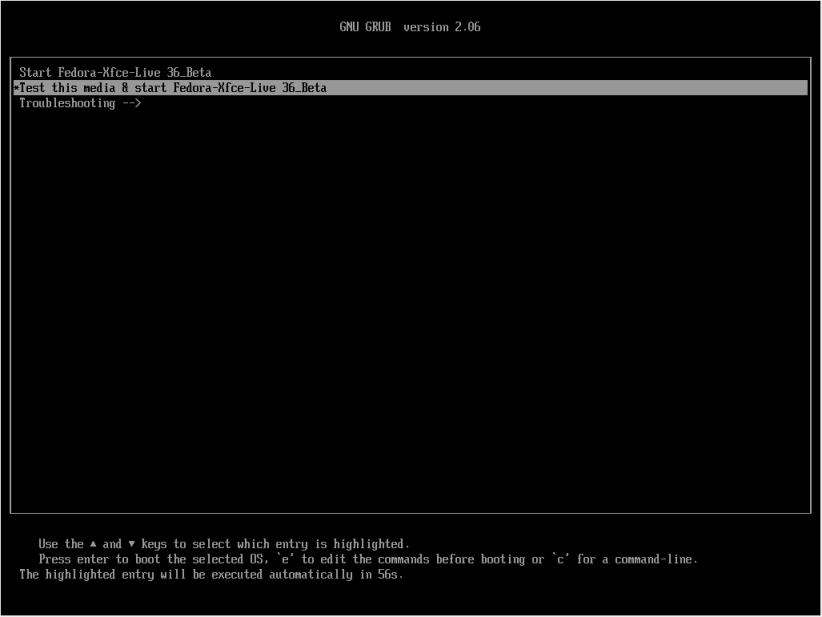
→2番めの「Test this media ...」が選択されています。
1番めの「Start Fedora-Xfce-Live 36」を選択して、
→Enter
-
2). スプラッシュ画面が表示:
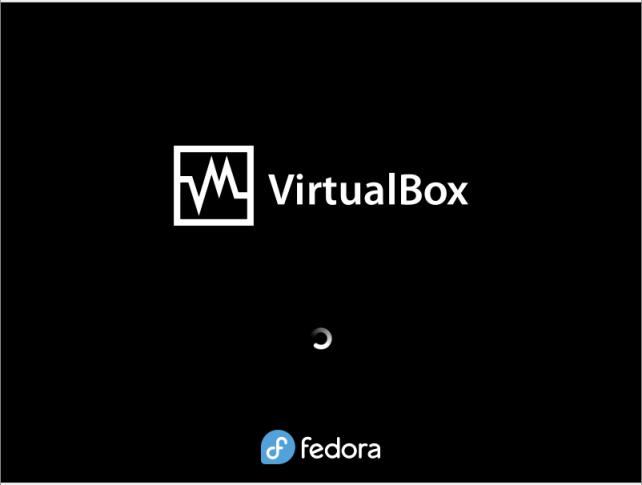
-
3). Live のデスクトップ画面が表示:
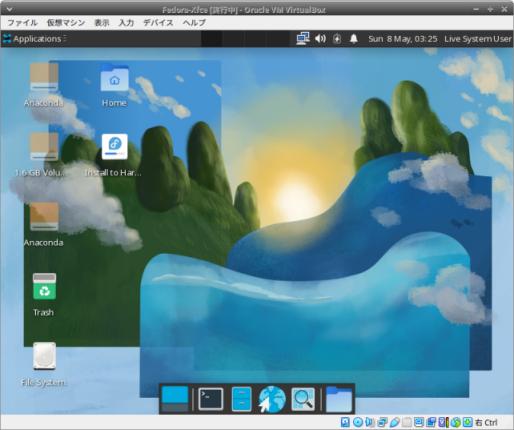
-
4). インストーラを起動したときに画面が入りきれないので、デスクトップ画面を広げました:
VirtualBox ウィンドウのメニューバー →表示 →「ゲストOSの画面を自動リサイズ」のアイコンにチェックが入っていることを確認。
-
(1). ウィンドウの右下隅をドラッグして、ウィンドウサイズを広げました:
現時点では、余白が広がるだけです。
-
(2). ログアウト→ログイン:
「Applications」→「Log Out」→「Log Out」
-
(3). ログイン画面:
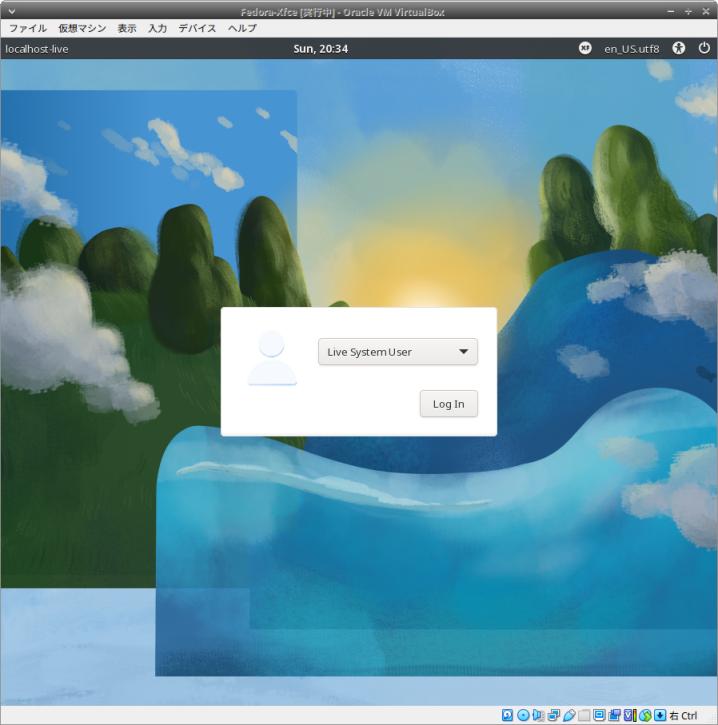
→余白の分だけ、画面が広がっています。
-
「Live System User」のままで、→「Log In」をクリック
-
(4). デスクトップ画面が広がりました:
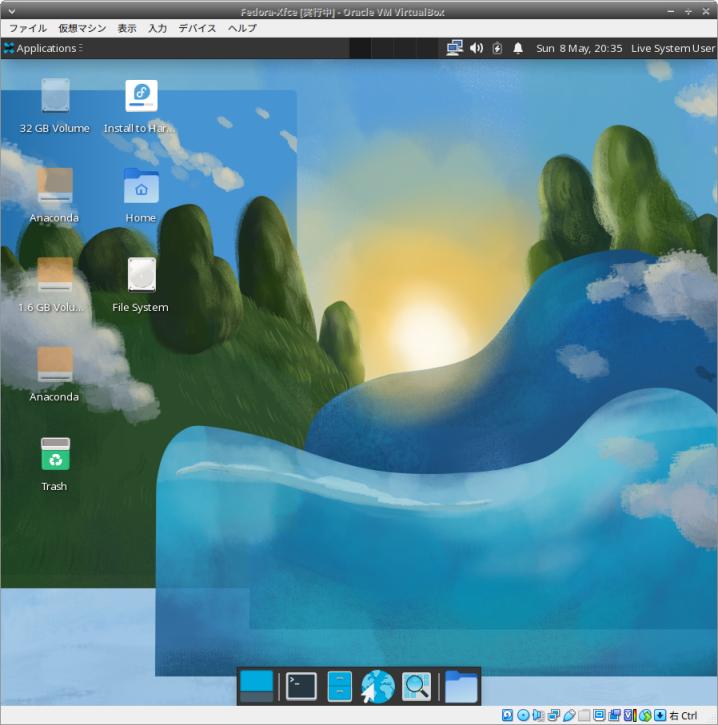
-
5). デスクトップ画面にある「Fedora」アイコン (Install to Hard Drive) をダブルクリック
-
6). インストーラの「FEDORA 36 へ ようこそ。」画面が表示
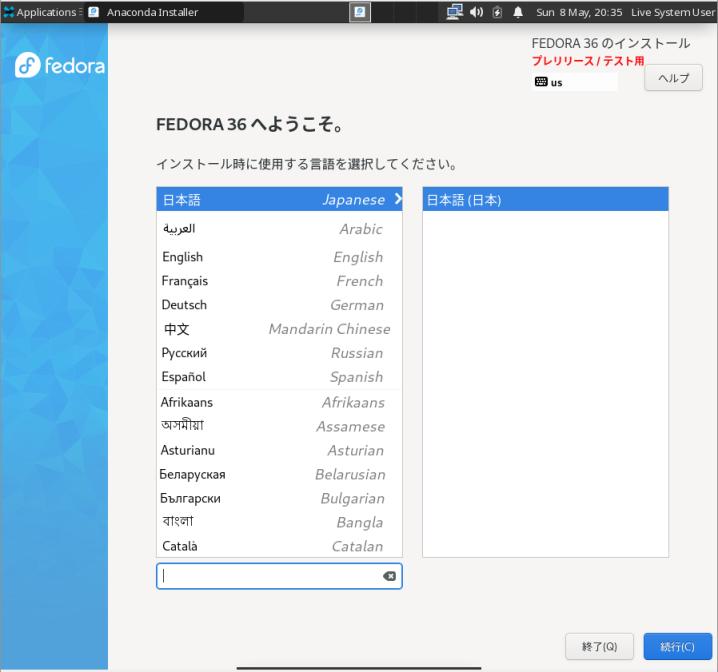
→すでに日本語表示です。
-
(1). インストール時に使用する言語 を選択
「日本語 - 日本語(日本)」
→「続行」
-
(2). 「プレリリース版」であることの警告画面が表示

→「続行」
-
(3). 「インストール概要」画面が表示
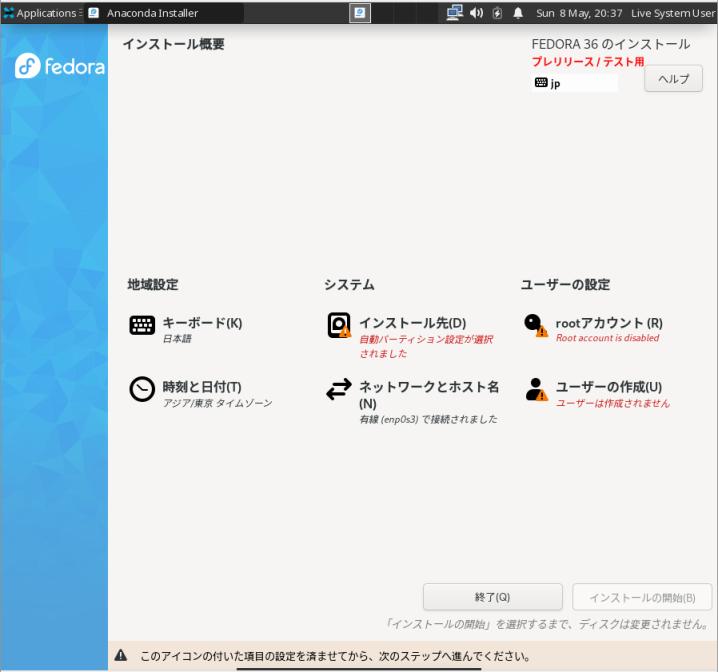
-
地域設定 キーボード(K) 日本語 時刻と日付(T) アジア/東京 タイムゾーン システム インストール先(D) オレンジ色のチェックが付いています。 ←(赤色) ネットワークとホスト名(N) ユーザーの設定 rootアカウント(R) ←(赤色) ユーザーの作成(U) ←(赤色)
設定の終わっていない赤色の項目は、3つありました
-
(4). キーボード を選択
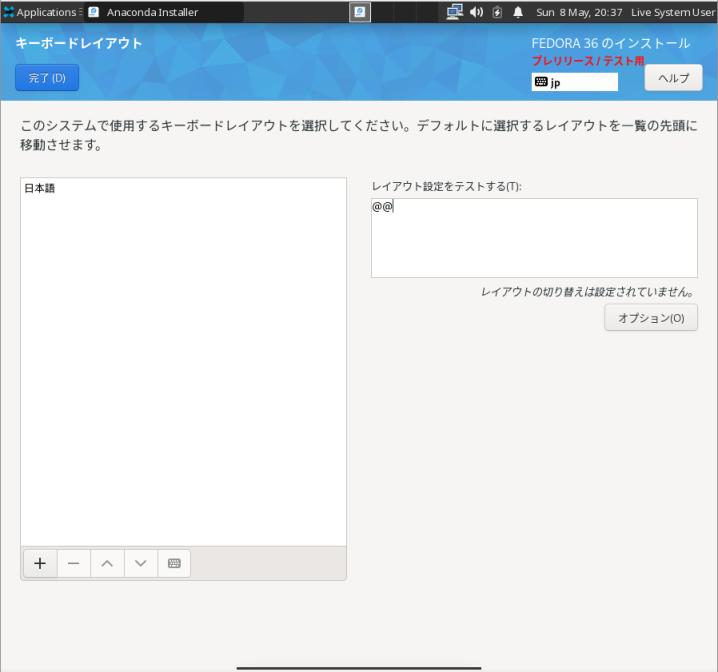
「日本語」が選ばれていました。「日本語(日本)」
右にある「レイアウト設定をテストする」に「@@」を入力して確認
→画面左上の「完了」をクリック
-
(5). 時刻と日付 を選択
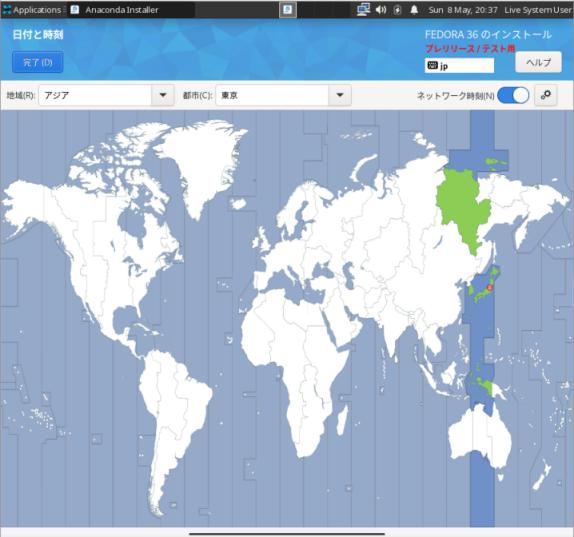
地図で日本をクリックすると選択できます。
→地域「アジア」、都市「東京」、ネットワーク時刻「オン」
-
→画面左上の「完了」をクリック
-
(6). root アカウント を選択

「 rootアカウントを無効化」にチェックが入っていることを確認
→画面左上の「完了」をクリック
-
(7). ユーザーの作成 を選択
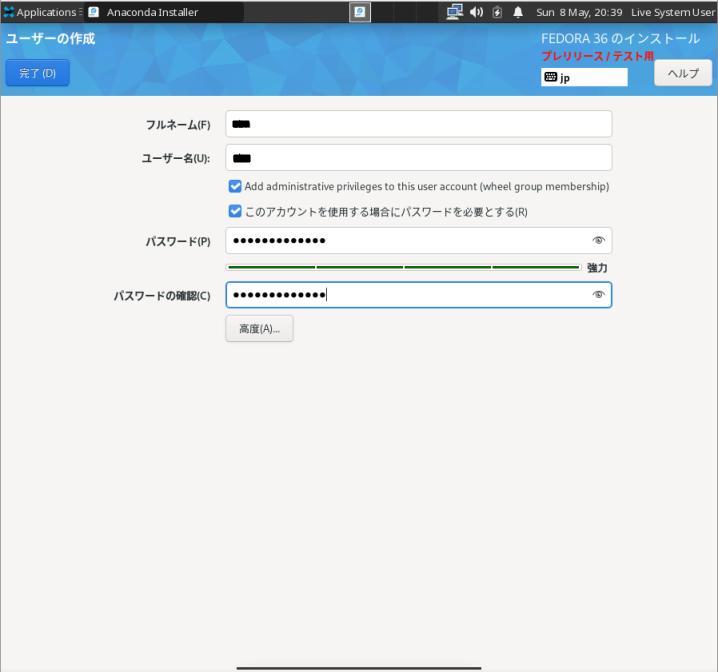
フルネーム: 任意
ユーザー名: 任意
「このユーザーを管理者にする」にチェック
「このアカウントを使用する場合にパスワードを必要とする」にチェック
パスワード: 任意
パスワードの確認: 任意
→画面左上の「完了」をクリック
-
(8). インストール先 を選択
(参考: VirtualBox の場合の表示です)
-
デバイスの選択
ローカルの標準ディスク
内蔵HDD:
30 GiB ATA VBOX HARDDISK sda / 30 GiB の空き
→上記のアイコンにチェックが付いていることを確認
-
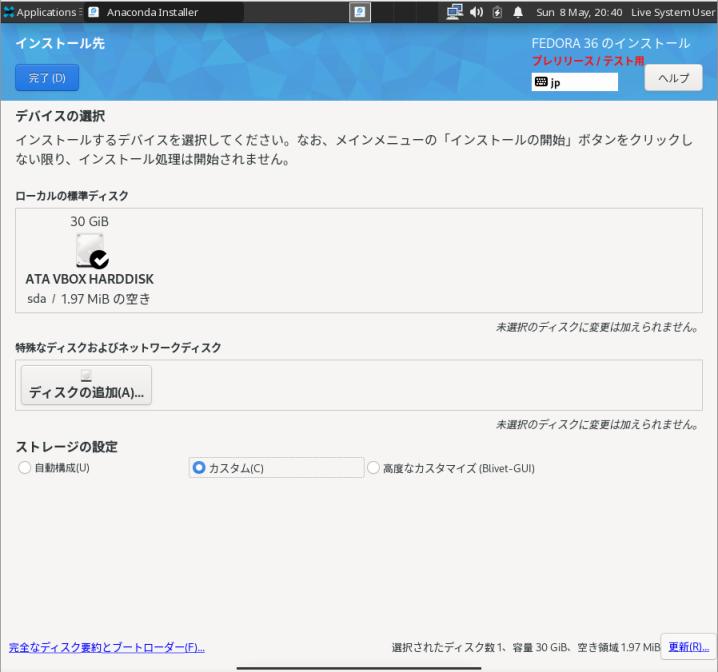
ストレージの設定
「自動構成」→「カスタム」にチェック
→左上の「完了」
-
「手動パーティション設定」画面

「BTRFS」→「標準パーティション」に変更
「ここをクリックすると自動的に作成します」の水色のリンクをクリック
-
もしくは、手動で設定しても良いです:
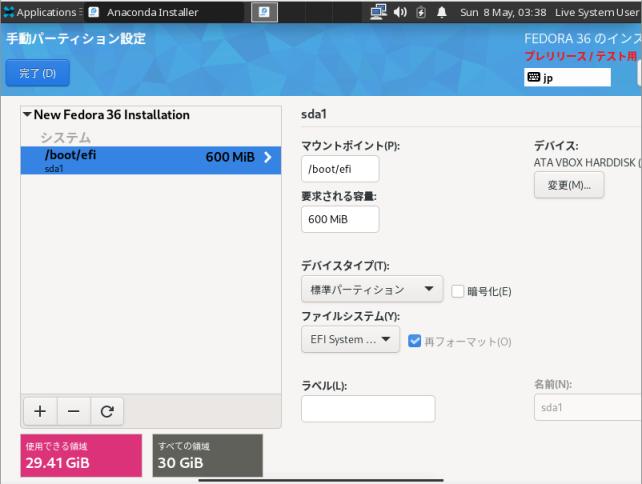
-
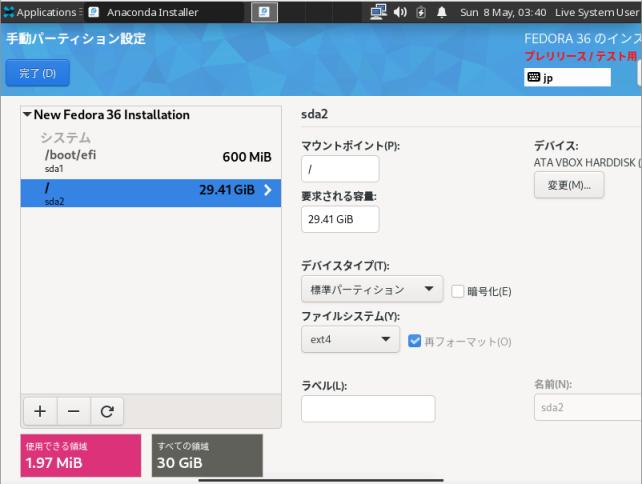
-
右下のラベル: 「Fedora」を入力 ←(マウントしたときにわかりやすいです)
-
→画面右下の「すべての変更」をクリック
→「現在の設定を保持する」をクリック
→画面左上の「完了」をクリック
-
「変更の概要」画面表示
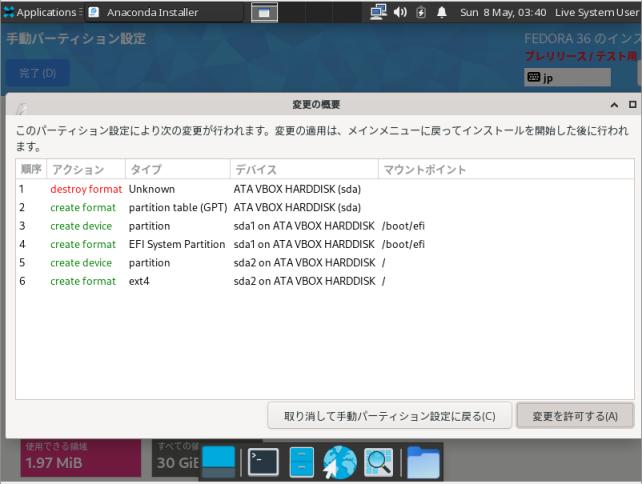
→「変更を許可する」
-
「インストール概要」画面に戻りました
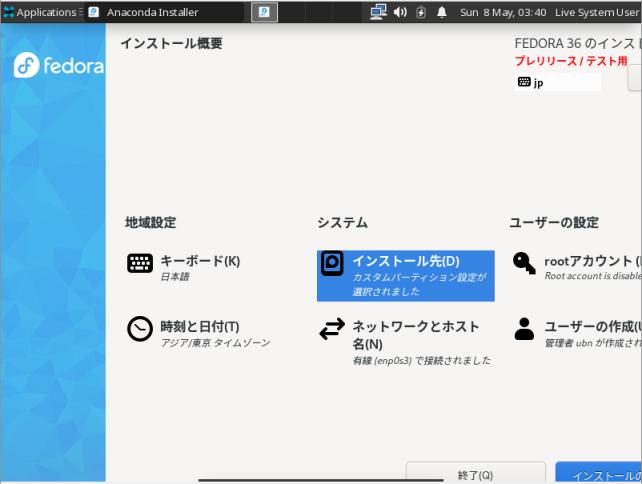
→すべての項目に、オレンジ色のチェックがないことを確認。
-
(8). 右下の「インストールの開始」をクリック
→インストール処理が開始
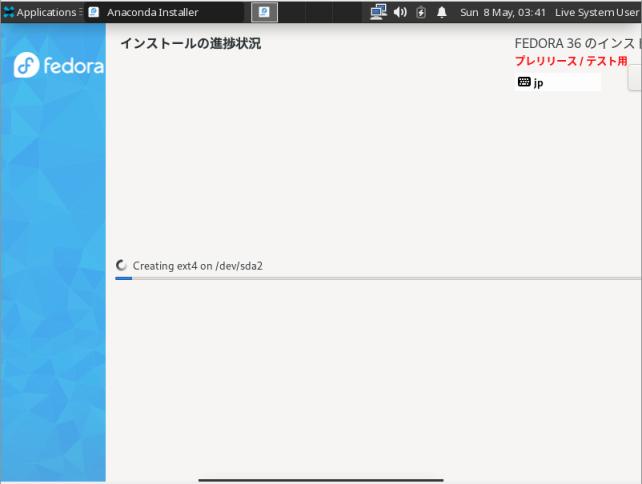
-
(9). 「完了しました!」表示
-
デスクトップ画面を広げた場合:
→右下の「終了」をクリック
-
デスクトップ画面を広げていない場合:

画面が狭い「848x635」ので、右下の「終了」がはみ出して表示されません。
ちなみに、画面下の黒い短いバーは「スクロールバー」ではなく、「パネル2」が隠れているバーです。
-
画面からは見えませんが、「Tab」キー →「Enter」キー で終了できます。
-
もしくは、
パネルの左上の「Anaconda Installer」アイコンを右クリック→「Close」
→「インストールプロセスを終了してもよろしいですか?」→「はい」
-
7). 「インストーラ」が終了して、デスクトップが表示
「Applications」→「Log Out」→「Shut Down」
-
8). 右側の「ストレージ」にて、「ライブ CD」を取り外し
IDE セカンダリマスター: [光学ドライブ] Fedora-Xfce-Live-x86_64-36_Beta-1.4.iso をクリック
→「仮想ドライブからディスクを除去」
→「空」に変わりました。
-
9). 「起動」(緑色の右矢印)ボタンをクリック
- 仮想マシンが起動
-
10). カーネル選択メニュー:
→一番上のカーネルが選ばれています。
そのまま、Enter
-
-
--- - --- - --- - --- - --- - --- - --- - --- - --- - ----- ----
6. インストール完了後の最初の再起動
-
1). ログイン画面が表示
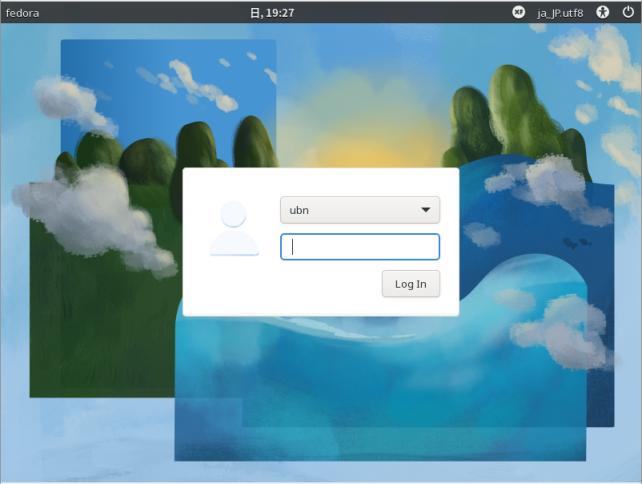
→パスワード入力
-
2). デスクトップ画面が表示されました:
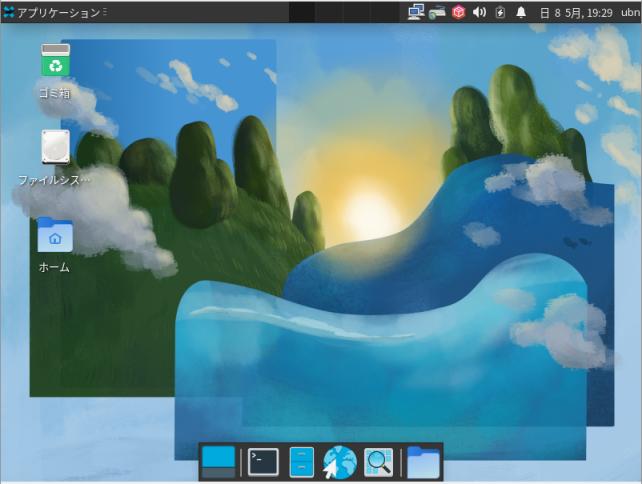
-
3). 画面下のパネルにて、「端末」アイコンをクリック
→端末が起動
[ubn@fedora ~]$
→プロンプトを見ると、コンピュータ名は「fedora」です。 どのPC も同じなので、後でホスト名を修正します。
-
4). インストール直後のカーネル:
$ uname -r 5.17.0-0.rc7.116.fc36.x86_64 $ cat /etc/fedora-release Fedora release 36 (Thirty Six)
-
5). VirtualBox ウィンドウ画面を広げました:
-
設定の確認:
VirtualBox ウィンドウのメニューバー →表示 →「ゲストOSの画面を自動リサイズ」のアイコンにチェックが入っていることを確認
-
ウィンドウのサイズを広げました
ウィンドウのタイトルバーの右の「最大化」ボタンで最大に広げるか、ウィンドウの右下をドラッグして、任意のサイズにウィンドウを広げました。
現時点では、余白が広がるだけです。
-
アプリケーション→「ログアウト」→「ログアウト」
-
広げた画面サイズで、ログイン画面が表示
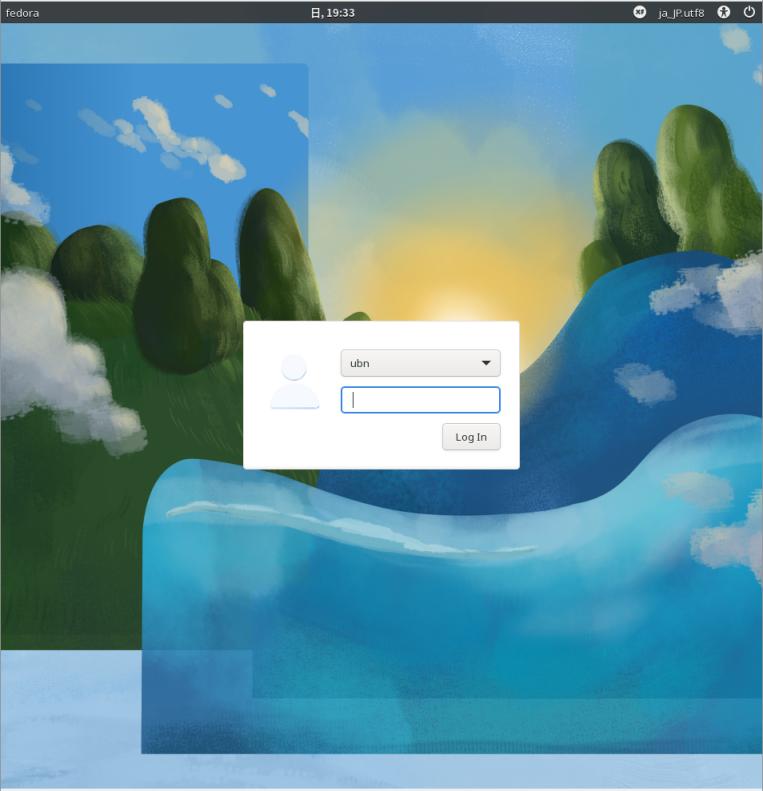
→ログインパスワード入力
-
広げた画面サイズで、デスクトップが表示されました。
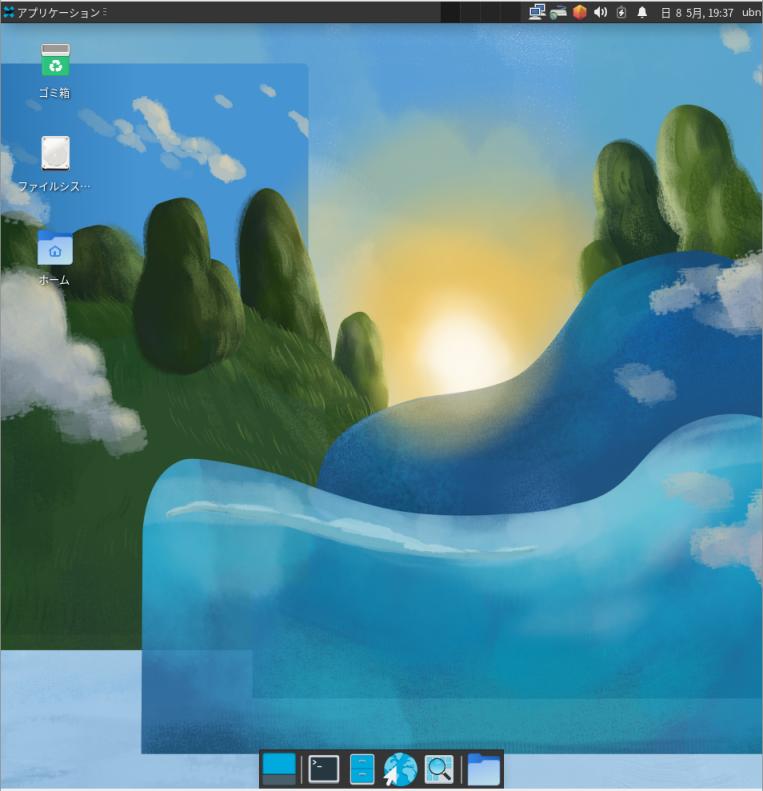
-
6). システム更新
$ sudo dnf update : y/N ←(「y」Enter)
→Fedora ではデフォルトが「N」です。「y」を入力しないと中止されます。
→最初のシステム更新は、とても時間がかかりました。
-
7). 再起動
$ reboot
-
8). カーネル選択メニュー:
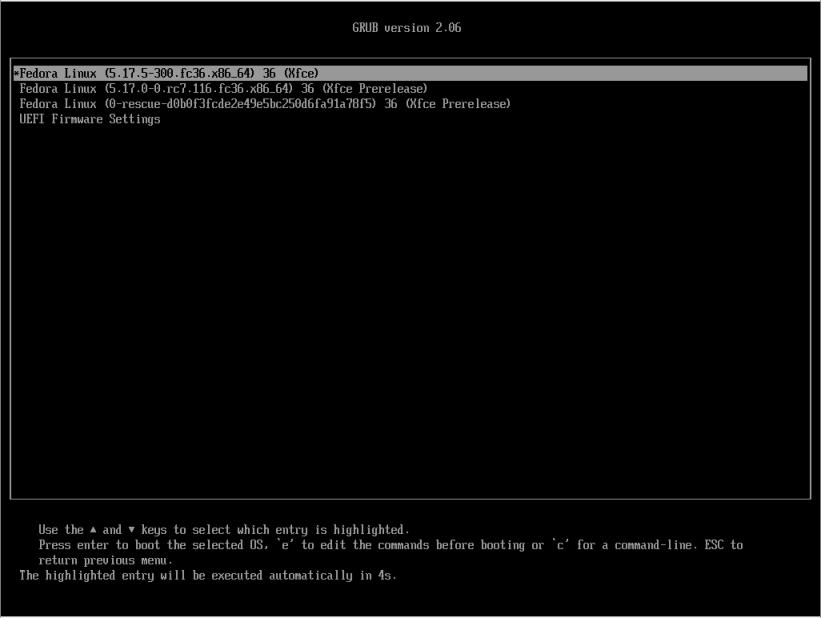
→新しいカーネルが選ばれています。
そのまま、Enter
-
9). 再起動後の確認:
$ cat /etc/fedora-release Fedora release 36 (Thirty Six)
$ cat /etc/os-release NAME="Fedora Linux" VERSION="36 (Xfce)" ID=fedora VERSION_ID=36 VERSION_CODENAME="" PLATFORM_ID="platform:f36" PRETTY_NAME="Fedora Linux 36 (Xfce)" ANSI_COLOR="0;38;2;60;110;180" LOGO=fedora-logo-icon CPE_NAME="cpe:/o:fedoraproject:fedora:36" HOME_URL="https://fedoraproject.org/" DOCUMENTATION_URL="https://docs.fedoraproject.org/en-US/fedora/f36/system-administrators-guide/" SUPPORT_URL="https://ask.fedoraproject.org/" BUG_REPORT_URL="https://bugzilla.redhat.com/" REDHAT_BUGZILLA_PRODUCT="Fedora" REDHAT_BUGZILLA_PRODUCT_VERSION=36 REDHAT_SUPPORT_PRODUCT="Fedora" REDHAT_SUPPORT_PRODUCT_VERSION=36 PRIVACY_POLICY_URL="https://fedoraproject.org/wiki/Legal:PrivacyPolicy" VARIANT="Xfce" VARIANT_ID=xfce
$ uname -r 5.17.5-300.fc36.x86_64
→カーネルがアップ
$ ls -1 ダウンロード テンプレート デスクトップ ドキュメント ビデオ 音楽 画像 公開
$ ls -1a . .. .ICEauthority .bash_history .bash_logout .bash_profile .bashrc .cache .config .gnupg .local .mozilla .vboxclient-clipboard.pid .vboxclient-draganddrop.pid .vboxclient-seamless.pid .xsession-errors .xsession-errors.old ダウンロード テンプレート デスクトップ ドキュメント ビデオ 音楽 画像 公開
$ id uid=1000(ubn) gid=1000(ubn) groups=1000(ubn),10(wheel) context=unconfined_u:unconfined_r:unconfined_t:s0-s0:c0.c1023
→sudo も使えました。日本語のホームフォルダが作成されていました。 id 表示で、見かけない文字列があるのは「Fedora 固有」の設定です。
-
参考:
-
10). ロケールの確認:
$ locale LANG=ja_JP.UTF-8 LC_CTYPE="ja_JP.UTF-8" LC_NUMERIC="ja_JP.UTF-8" LC_TIME="ja_JP.UTF-8" LC_COLLATE="ja_JP.UTF-8" LC_MONETARY="ja_JP.UTF-8" LC_MESSAGES="ja_JP.UTF-8" LC_PAPER="ja_JP.UTF-8" LC_NAME="ja_JP.UTF-8" LC_ADDRESS="ja_JP.UTF-8" LC_TELEPHONE="ja_JP.UTF-8" LC_MEASUREMENT="ja_JP.UTF-8" LC_IDENTIFICATION="ja_JP.UTF-8" LC_ALL=
→Fedora では「LANGUAGE=」の項目は表示されません。
-
-
--- - --- - --- - --- - --- - --- - --- - --- - --- - ----- -----
7. Fedora 固有の設定:
-
1). ホスト名の変更:
- プロンプトのホスト名が「fedora」です
Workstation 版のインストールでは、コンピュータ名の設定を聞いてきません。 デフォルトの「fedora」になっていました。
-
(1). プロンプト表示:
[ubn@fedora ~]$
→[ユーザ名@コンピュータ名 カレントディレクトリ]$
-
(2). ホスト名を表示:
$ uname -n fedora $ hostname fedora
[ubn@fedora ~]$ hostnamectl
Static hostname: n/a ←(未設定)
Transient hostname: fedora
Icon name: computer-vm
Chassis: vm 🖴
Machine ID: d0b0f3fcde2e49e5bc250d6fa91a78f5
Boot ID: 31d279db173549e2be52bdd91b14a069
Virtualization: oracle
Operating System: Fedora Linux 36 (Xfce)
CPE OS Name: cpe:/o:fedoraproject:fedora:36
Kernel: Linux 5.17.5-300.fc36.x86_64
Architecture: x86-64
Hardware Vendor: innotek GmbH
Hardware Model: VirtualBox
-
(3). ホスト名を変更:
$ sudo hostnamectl set-hostname ubn-box
→「ubn-box」に設定しました。あまり長いとプロンプトが見づらいです。
-
(4). 再起動
$ reboot
-
(5). プロンプト表示:
[ubn@ubn-box ~]$
-
(6). ホスト名を表示:
$ uname -n ubn-box $ hostname ubn-box
$ hostnamectl
Static hostname: ubn-box ←(設定されています)
Icon name: computer-vm
Chassis: vm 🖴
Machine ID: d0b0f3fcde2e49e5bc250d6fa91a78f5
Boot ID: 31d279db173549e2be52bdd91b14a069
Virtualization: oracle
Operating System: Fedora Linux 36 (Xfce)
CPE OS Name: cpe:/o:fedoraproject:fedora:36
Kernel: Linux 5.17.5-300.fc36.x86_64
Architecture: x86-64
Hardware Vendor: innotek GmbH
Hardware Model: VirtualBox
→Static hostname が設定されました。
-
2). 立ち上げ時のカーネル選択メニューの保持数を増やしました:
Fedora の場合のカーネル更新は新しすぎてリスキーです。そのせいでカーネルの更新が多いですし、そのため、立ち上げ時にカーネル選択メニューが表示されます。
デフォルトの設定では、 3回の更新で一番古いカーネルは削除されます。これだと安定動作していたカーネルが削除され、不安定なカーネルだけになる可能性があります。
-
(1). 設定ファイルの編集:
$ sudo mousepad /etc/dnf/dnf.conf
下記の行を修正:
installonly_limit=3
↓ 数字を増やしました:
installonly_limit=5
-
(2). 確認:
$ cat /etc/dnf/dnf.conf [main] gpgcheck=1 installonly_limit=5 ←(注目) clean_requirements_on_remove=True best=False skip_if_unavailable=True
→保存される数は、これぐらいで大丈夫かな。 多いとメニューの見やすさと、ディスク容量に影響。
-
(3). 再起動:
$ reboot
-
(4). カーネル選択メニューの画面
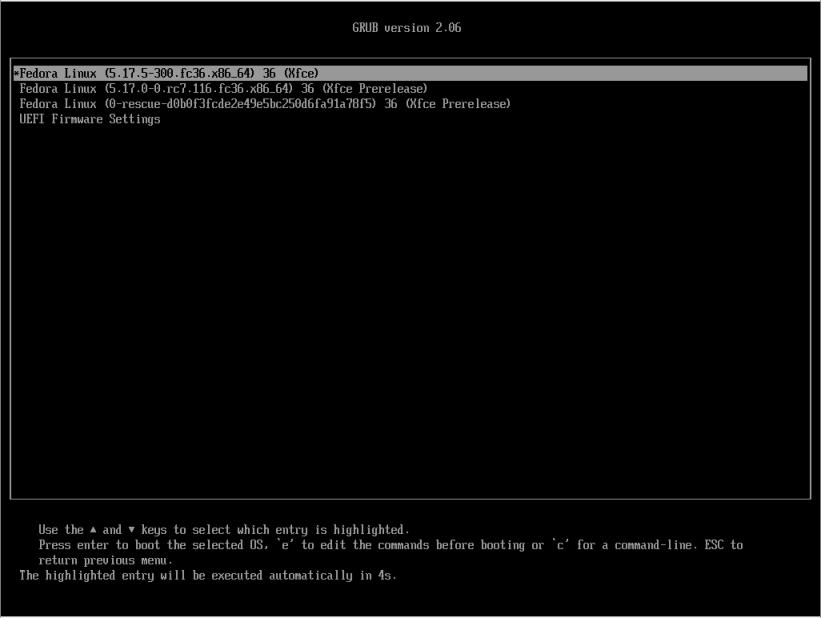
→新しいカーネルの更新がないので、変っていません。
もし、カーネルの更新があれば、そのたびに、メニュー項目が増えていきます。
-
デフォルトの 3 のままだと、(安定していた)インストール時のカーネルバージョンは次々に消えて行きます。 動いているカーネルを温存するのは大切です。
-
(5). 参考: カーネル選択メニューの項目が増えすぎた場合の対処
Fedora 32 Cinnamon を実機で動かした場合のカーネル奮闘記 が 参考になるかも。
-
気にならないなら、そのままでもいいし、数字を減らしてもいいと思います。 次回のカーネル更新できれいに掃除されます。
-
3). Fedora リポジトリを近くのミラーに設定:
今回は「プレリリース版」なので、配布が遅れるリスクがあるので、ミラーは変更しません。リリースされたら設定変更します。
-
2022-05-21
追記: リリースされたので、ミラーを変更しました:
-
(1). 設定:
$ sudo mousepad /etc/dnf/dnf.conf
↓ 最後に下記の行を追加:
fastestmirror=True
-
(2). 確認:
$ cat /etc/dnf/dnf.conf [main] gpgcheck=1 installonly_limit=5 clean_requirements_on_remove=True best=False skip_if_unavailable=True fastestmirror=True ←(注目)
-
(3). 反映:
$ sudo dnf update : 依存関係が解決しました。 行うべきことはありません。 完了しました!
→普段と変わらないメッセージ。こちらのコマンドだと時間が経たないと、速いミラーに変更されたか、わかりません。
-
どのパッケージでもいいので検索させると、ミラーが更新されます:
$ dnf list curl : 最速のミラーを確定しています (26 hosts).. done. --- B/s | 0 B --:-- ETA Fedora 36 - x86_64 898 B/s | 5.2 kB 00:05 done.a 36 - x86_64 [ === ] --- B/s | 0 B --:-- ETA Fedora 36 - x86_64 4.1 MB/s | 81 MB 00:19 Fedora Modular 36 - x86_64 4.1 kB/s | 5.1 kB 00:01 Fedora Modular 36 - x86_64 782 kB/s | 2.4 MB 00:03 Fedora 36 - x86_64 - Updates 8.5 kB/s | 4.3 kB 00:00 Fedora 36 - x86_64 - Updates 997 kB/s | 6.0 MB 00:06 Fedora Modular 36 - x86_64 - Updates 6.1 kB/s | 5.0 kB 00:00 Fedora Modular 36 - x86_64 - Updates 299 kB/s | 746 kB 00:02 メタデータの期限切れの最終確認: 0:00:03 時間前の 2022年05月21日 02時12分59秒 に実施しました。 インストール済みパッケージ curl.x86_64 7.82.0-5.fc36 @updates
-
2度めのアクセス:
$ dnf list curl : メタデータの期限切れの最終確認: 0:03:34 時間前の 2022年05月21日 02時12分59秒 に実施しました。 インストール済みパッケージ curl.x86_64 7.82.0-5.fc36 @updates
-
-
--- - --- - --- - --- - --- - --- - --- - --- - --- - ----- ----- -
8. VirtualBox のスナップショットの作成:
-
VirtualBox につき、スナップショットを切りの良いところで取っておくと、 何かあったときにその時点に戻せるので保険になります。
→ただし、「ディスク容量を圧迫する」ので注意。すぐに足りなくなります。
-
スナップショットの作成:
-
(1). デスクトップ画面を表示させます
-
(2). 仮想マシン →スナップショット
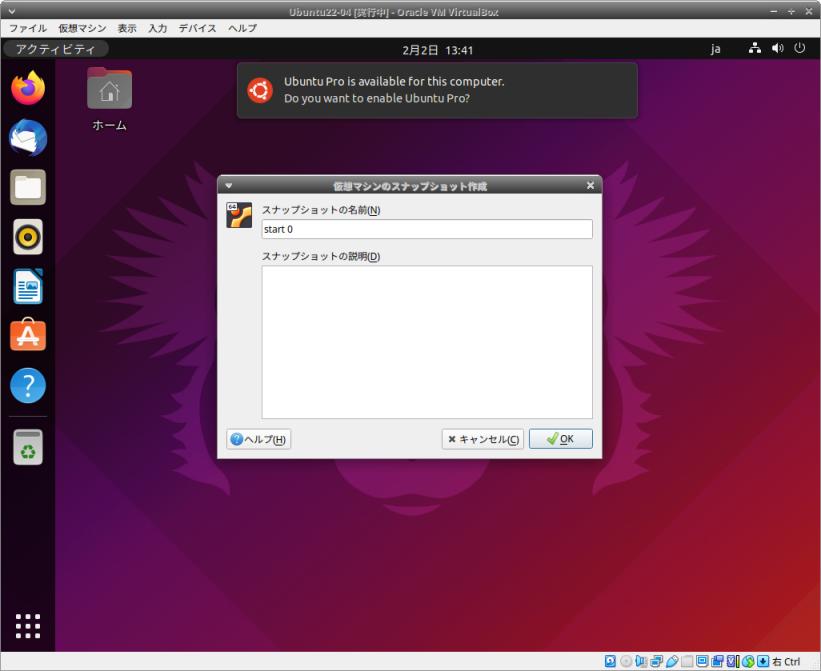
Ubuntu の場合の画面ですが、操作は同じです。
-
(3). スナップショットの名前: 「start 0」 ←(任意の名前)
→OK
-
スナップショットの名前はウィンドウタイトルに含まれて表示されるので、短めにするのがコツです。
(4). 再起動
→スナップショットの名前「start 0」 が含まれたタイトルバーで「VirtualBox のウィンドウ」が立ち上がります。
-
- 後は、何か大きめの作業を行う前にスナップショットの作成を行うようにすると安心です。
→その作成した時点に簡単に戻せます。(データも戻るので注意)
-
-
--- - --- - --- - --- - --- - --- - --- - --- - --- - ----- ----- --
9. 日本語入力
-
1). 日本語入力は「ibus-anthy」がインストール済みでした:
$ dnf list ibus* | grep @ : ibus.x86_64 1.5.26-4.fc36 @fedora ibus-anthy.x86_64 1.5.14-4.fc36 @updates ibus-anthy-python.noarch 1.5.14-4.fc36 @updates ibus-gtk2.x86_64 1.5.26-4.fc36 @fedora ibus-gtk3.x86_64 1.5.26-4.fc36 @fedora ibus-gtk4.x86_64 1.5.26-4.fc36 @fedora ibus-hangul.x86_64 1.5.4-8.fc36 @anaconda ←(不要) ibus-libpinyin.x86_64 1.12.91-1.fc36 @updates ←(不要) ibus-libs.x86_64 1.5.26-4.fc36 @fedora ibus-libzhuyin.x86_64 1.10.0-4.fc36 @anaconda ←(不要) ibus-m17n.x86_64 1.4.9-2.fc36 @anaconda ←(不要) ibus-setup.noarch 1.5.26-4.fc36 @fedora ibus-typing-booster.noarch 2.15.25-1.fc36 @fedora ←(不要)
→Fedora の標準が「ibus-kkc」から変更されました。日本以外の国の変換エンジンも含まれています。
ちなみにこちらの表示は、インストール済みのアプリのリポジトリに「@」が付くのを利用しています。 「--installed」オプションでもいいです。
-
2). 参考: 使わない言語のパッケージを削除:
$ sudo dnf remove ibus-hangul ibus-libpinyin ibus-libzhuyin ibus-m17n : 削除中: ibus-hangul x86_64 1.5.4-8.fc36 @anaconda 202 k ibus-libpinyin x86_64 1.12.91-1.fc36 @updates 3.0 M ibus-libzhuyin x86_64 1.10.0-4.fc36 @anaconda 40 M ibus-m17n x86_64 1.4.9-2.fc36 @anaconda 161 k 未使用の依存関係の削除: libhangul x86_64 0.1.0-25.fc36 @anaconda 6.3 M libpinyin x86_64 2.6.2-1.fc36 @updates 695 k libpinyin-data x86_64 2.6.2-1.fc36 @updates 49 M libzhuyin x86_64 2.6.2-1.fc36 @updates 596 k
→「m17n」はインドで使われます。
-
確認:
$ dnf list --installed ibus* : インストール済みパッケージ ibus.x86_64 1.5.26-4.fc36 @fedora ibus-anthy.x86_64 1.5.14-4.fc36 @updates ibus-anthy-python.noarch 1.5.14-4.fc36 @updates ibus-gtk2.x86_64 1.5.26-4.fc36 @fedora ibus-gtk3.x86_64 1.5.26-4.fc36 @fedora ibus-gtk4.x86_64 1.5.26-4.fc36 @fedora ibus-libs.x86_64 1.5.26-4.fc36 @fedora ibus-setup.noarch 1.5.26-4.fc36 @fedora ibus-typing-booster.noarch 2.15.25-1.fc36 @fedora
-
3). 「ibus-anthy」について
辞書学習されるようになりヒット率は使うたびに良くなります。
デフォルトの入力メソッドを切り替えるキーは「Window+スペース」キーです。
→使いづらいのでキーの割り当てを変更。ただし、2段階の切り替えなので不便。
-
4). デフォルトの入力メソッドを切り替えるキーを「半角/全角」キーに割当て:
-
(1). メニュー →設定 →「入力メソッドのセレクター」→「IBUS を使用する」の右にある「設定…」をクリック
→「IBus の設定」画面表示:
-
(2). 設定の変更:
-
「一般」タブ
次の入力メソッド: 「
その右の「…」→「削除」
-
「Super」のチェックを外します
「space」の右の「…」→「無効」をクリック→「新しいアクセレータ」→「半角/全角」キー
→「Zenkaku_Hankaku」に変わりました
→「追加」→「OK」
次の入力メソッド: 「Zenkaku_Hankaku」に変わりました
-
5). 日本語オンとオフのキーを別々に割り当て:
- 「ひらがな」にて日本語オン(日本語入力) - 「無変換」にて日本語オフ(英文字入力)
-
(1). 「入力メソッド」タブ
→「日本語 - Anthy」を選んで、「設定」ボタンをクリック
-
(2). 「半角英数」キーの割り当て:
「キー割り当て」タブ
-
latin_mode [] を選んで、「編集」
キーコード右の「…」→「無変換」キー→「Muhenkan」→「追加」→「OK」
-
下記の表示に変わりました:
latin_mode [Muhenkan]
-
(3). 「ひらがな」キーの割り当て
hiragana_mode [] を選んで、「編集」
キーコード右の「…」→「ひらがな」キー→「Hiragana_Katakana」→「追加」→「OK」
-
下記の表示に変わりました:
hiragana_mode [Hiragana_Katakana]
→「閉じる」
-
6). 入力メソッドのアイコン文字は「明るい水色」に変更されたので、色の変更は要りません:
-
7). 参考: 「ibus-anthy」の日本語変換の学習履歴についての考察:
-
→同じ言葉でも助詞を変えて、いろいろな表現のしかたをくりかえし変換すると、使っている人の「よく使う候補」が表示されるようになってきます。「ibus-skk」がなくても鍛えられます。これなら使えるかも。
-
(1). 学習履歴のファイル:
$ less ~/.config/anthy/last-record2_default.utf8
→後ろに行くほど最新の登録で、日本語変換のたびに、リアルタイムに追加されていきます。
「ADD "PREDICTION"」(予測)と「ADD "CAND_HISTORY"」(履歴)がペアみたい。
→変換時に誤変換したらそれを修正して変換するやり方を続けていくと、修正した履歴も残り、精度が上がっていきます。
ADD "PREDICTION" S"つかっている" N1629080411 S"使っている" ADD "CAND_HISTORY" S"つかっている" S"使っている" ADD "PREDICTION" S"ひと" N1629080412 S"人" ADD "CAND_HISTORY" S"ひと" S"人" S"人" ADD "PREDICTION" S"そだてて" N1629080427 S"育てて" ADD "CAND_HISTORY" S"そだてて" S"育てて"
→その後、「使っている人、育てて」一発で変換
履歴がある程度蓄積されると、これを元に下記の正式な形式のユーザ辞書が自動で作られました。
-
(2). 上記からユーザ辞書となるファイルがしばらくすると自動作成されます:
時間経過がないと作成されていないので注意:
$ mousepad ~/.config/anthy/last-record1_default.utf8
抜粋:
--- UNKNOWN_WORD +えでぃた "エディタ" +てきすと "テキスト" +しすてむ "システム" --- SUFFIX_HISTORY +ご "後" +てん "点" --- INDEPPAIR ←(修正した履歴) +機動 "起動" +矢印 "→" +昨日 "機能" +報国 "報告" +会誌 "開始" +恩 "オン" --- OCHAIRE +ほーむふぉるだが 2 3 "ホーム" 5 "フォルダが" +ひらきました。 2 6 "開きました" 1 "。" +ちいきせってい 2 3 "地域" 4 "設定" +どっくにある 2 4 "ドックに" 2 "ある" +がめんした 2 3 "画面" 2 "した" +かんりょうご 2 5 "完了" 1 "後" --- CAND_HISTORY +いんすとーる "インストール" "インストール" "インストール" "インストール" "インストール" "インストール" "インストール" "インストール" +ちゅういてんは "注意点は" +さくせい "作成" "作成" +ほーむ "ホーム" +にほんごの "日本語の" +きどう "起動" "起動" "起動" "起動" "起動" "機動" ←(最後の"機動"を削除しました) +たんまつ "端末" +やじるし "→" "→" "→" "→" "→" "→" "→" "→" +つかいやすく "使いやすく" "使いやすく" --- PREDICTION +さきに 1629102594 "先に" +いんすとーる 1629102593 "インストール" +ちゅういてんは 1629102588 "注意点は" +さくせい 1629102506 "作成" +れいあうと 1629097742 "レイアウト" +でふぉると 1629097725 "デフォルト" +ためしてみました 1629097546 "試してみました" +らいぶ 1629097165 "ライブ" +たちあげ 1629097155 "立ち上げ"
→「ibus-kkc」の辞書(つまり、ibus-skk の辞書)の形式と同じ。
-
- テキストエディタで編集できるのは便利。
この辞書を時々確認して、余計な行や部分を削除。このファイルを保存して使い回せば、役に立ちそう。
-
(3). ちなみに、辞書関連のファイル
$ ls -1 ~/.config/anthy/ imported_words_default.d imported_words_ibus__emoji ←(リンク-> /usr/share/ibus-anthy/dicts/emoji.t) imported_words_ibus__era ←(リンク-> /usr/share/ibus-anthy/dicts/era.t) imported_words_ibus__oldchar ←(リンク-> /usr/share/ibus-anthy/dicts/oldchar.t) imported_words_ibus__zipcode ←(リンク-> /usr/share/ibus-anthy/dicts/zipcode.t) last-record1_default.utf8 last-record2_default.utf8 lock-file_default
-
$ ls -1 ~/.config/anthy/imported_words_default.d/ ibus__symbol ←(リンク-> /usr/share/ibus-anthy/dicts/symbol.t)
→ほとんどが「.t」付きの辞書へのリンクです。
-
8). 辞書の使い方
-
(1). その都度、使う辞書を選びます:
パネルの「あ」を左クリック→「辞書モード(般)」→「郵便番号変換」にて、「辞書モード(〒)」に変化
-
(2). 使用:
「060ー0000」「スペース」→「北海道札幌市中央区」
-
(3). 解除:
パネルの「あ」を左クリック→「辞書モード(〒)」→「一般」→「辞書モード(般)」に変化
-
-
--- - --- - --- - --- - --- - --- - --- - --- - --- - ----- ----- ---
10.「Fedora 36 Xfce」の標準アプリ
-
デフォルトのアプリ:
-
インストール済みのパッケージグループ
$ dnf group list --installed : インストール済みの環境グループ: Xfce デスクトップ インストール済みのグループ: 管理ツール
-
$ dnf group list --ids : 利用可能な環境グループ: Fedora Custom Operating System (custom-environment) 最小限のインストール (minimal-environment) Fedora Server Edition (server-product-environment) Fedora Workstation (workstation-product-environment) Fedora Cloud Server (cloud-server-environment) KDE Plasma デスクトップワークスペース (kde-desktop-environment) LXDE デスクトップ (lxde-desktop-environment) LXQt Desktop (lxqt-desktop-environment) Cinnamon デスクトップ (cinnamon-desktop-environment) MATE デスクトップ (mate-desktop-environment) Sugar デスクトップ環境 (sugar-desktop-environment) Deepin Desktop (deepin-desktop-environment) 開発環境とクリエイティブワークステーション (developer-workstation-environment) Web サーバー (web-server-environment) インフラサーバー (infrastructure-server-environment) 基本的なデスクトップ環境 (basic-desktop-environment) i3 desktop (i3-desktop-environment) インストール済みの環境グループ: Xfce デスクトップ (xfce-desktop-environment) インストール済みのグループ: 管理ツール (admin-tools) 利用可能なグループ: 3D プリント (3d-printing) Audio Production (audio) 著作と発行 (authoring-and-publishing) C 開発ツールとライブラリー (c-development) クラウド基盤 (cloud-infrastructure) Cloud Management Tools (cloud-management) Compiz (compiz) Container Management (container-management) D Development Tools and Libraries (d-development) デサインスイート (design-suite) 開発ツール (development-tools) Domain Membership (domain-client) エディタ (editors) 教育用ソフトウェア (education) 電子ラボラトリ (electronic-lab) 技術系と科学系 (engineering-and-scientific) FreeIPA Server (freeipa-server) ゲームと娯楽 (games) Headless Management (headless-management) LibreOffice (libreoffice) MATE Applications (mate-applications) Milkymist (milkymist) ネットワークサーバー (network-server) Neuron Modelling Simulators (neuron-modelling-simulators) Office/生産性 (office) Pantheon Desktop (pantheon-desktop) Python Classroom (python-classroom) Python Science (python-science) ロボット (robotics-suite) RPM 開発ツール (rpm-development-tools) セキュリティラボ (security-lab) サウンドとビデオ (sound-and-video) システムツール (system-tools) テキストベースのインターネット (text-internet) ウィンドウマネージャ (window-managers)
→日本語と英語のグループ名を確認できます。使うのは英語名が楽です。
-
わざと中断し、インストールされるパッケージを確認:
$ sudo dnf group install xfce-desktop-environment
:
グループパッケージ "xorg-x11-drv-armsoc" に一致するものはありません
依存関係が解決しました。
================================================================================
パッケージ Arch バージョン リポジトリー サイズ
================================================================================
group/moduleパッケージをインストール:
fwupd x86_64 1.7.7-1.fc36 updates 1.9 M
google-noto-naskh-arabic-vf-fonts noarch 20201206-9.fc36 fedora 103 k
gstreamer1-plugin-openh264 x86_64 1.20.0-1.fc36 fedora-cisco-openh264
25 k
hplip x86_64 3.22.2-2.fc36 fedora 18 M
ibus-hangul x86_64 1.5.4-8.fc36 fedora 68 k
ibus-libpinyin x86_64 1.12.91-1.fc36 updates 917 k
ibus-libzhuyin x86_64 1.10.0-4.fc36 fedora 10 M
ibus-m17n x86_64 1.4.9-2.fc36 fedora 56 k
lohit-marathi-fonts noarch 2.94.2-14.fc36 fedora 52 k
mpage x86_64 2.5.7-13.fc36 fedora 60 k
依存関係のインストール:
flashrom x86_64 1.2-8.fc36 fedora 311 k
gd x86_64 2.3.3-5.fc36 fedora 138 k
hplip-common x86_64 3.22.2-2.fc36 fedora 73 k
hplip-libs x86_64 3.22.2-2.fc36 fedora 170 k
libaom x86_64 3.2.0-5.fc36 fedora 1.7 M
libavif x86_64 0.9.3-3.fc36 fedora 76 k
libdav1d x86_64 0.9.2-2.fc36 fedora 491 k
libftdi x86_64 1.5-3.fc36 fedora 44 k
libgcab1 x86_64 1.4-6.fc36 fedora 77 k
libgphoto2 x86_64 2.5.29-1.fc36 fedora 1.3 M
libhangul x86_64 0.1.0-25.fc36 fedora 1.9 M
libieee1284 x86_64 0.2.11-38.fc36 fedora 41 k
libjaylink x86_64 0.2.0-4.fc36 fedora 38 k
libjcat x86_64 0.1.10-1.fc36 fedora 77 k
libjxl x86_64 0.6.1-9.fc36 fedora 1.0 M
libpinyin x86_64 2.6.2-1.fc36 updates 199 k
libpinyin-data x86_64 2.6.2-1.fc36 updates 13 M
libsane-airscan x86_64 0.99.27-4.fc36 fedora 131 k
libsmbios x86_64 2.4.3-5.fc36 fedora 98 k
libvmaf x86_64 2.3.0-3.fc36 fedora 181 k
libxmlb x86_64 0.3.7-1.fc36 fedora 116 k
libzhuyin x86_64 2.6.2-1.fc36 updates 167 k
mozilla-openh264 x86_64 2.2.0-1.fc36 fedora-cisco-openh264
428 k
net-snmp-libs x86_64 1:5.9.1-14.fc36 fedora 744 k
oniguruma x86_64 6.9.8-1.fc36 updates 217 k
openh264 x86_64 2.2.0-1.fc36 fedora-cisco-openh264
423 k
rav1e-libs x86_64 0.5.0-6.fc36 fedora 899 k
sane-airscan x86_64 0.99.27-4.fc36 fedora 83 k
sane-backends x86_64 1.1.1-3.fc36 fedora 943 k
sane-backends-libs x86_64 1.1.1-3.fc36 fedora 49 k
svt-av1-libs x86_64 0.9.0-1.fc36 fedora 1.9 M
弱い依存関係のインストール:
avahi-tools x86_64 0.8-15.fc36 fedora 40 k
fwupd-efi x86_64 1.3-1.fc36 updates 45 k
fwupd-plugin-flashrom x86_64 1.7.7-1.fc36 updates 42 k
fwupd-plugin-modem-manager x86_64 1.7.7-1.fc36 updates 72 k
fwupd-plugin-uefi-capsule-data x86_64 1.7.7-1.fc36 updates 2.2 M
jq x86_64 1.6-13.fc36 fedora 188 k
jxl-pixbuf-loader x86_64 0.6.1-9.fc36 fedora 55 k
sane-backends-drivers-cameras x86_64 1.1.1-3.fc36 fedora 32 k
sane-backends-drivers-scanners x86_64 1.1.1-3.fc36 fedora 2.9 M
環境グループのインストール中:
Xfce Desktop
グループのインストール中:
Administration Tools
base-x
Core
Dial-up Networking Support
Fonts
Guest Desktop Agents
Hardware Support
Input Methods
Multimedia
Common NetworkManager Submodules
Printing Support
Standard
Xfce
:
これでよろしいですか? [y/N]: N
操作が中断されました。
-
$ sudo dnf group install admin-tools : グループのインストール中: Administration Tools : これでよろしいですか? [y/N]: N 操作が中断されました。
-
-
--- - --- - --- - --- - --- - --- - --- - --- - --- - ----- ----- ----
11. 個人的によく使うアプリをインストール:
-
-
1). 「pluma」をインストール:
-
テキストエディタのMATE 標準の「pluma」をインストールしました。軽いだけでなく、gedit とほぼ同じ機能があり日付の挿入ができます。
-
インストール:
$ sudo dnf install pluma : インストール: pluma x86_64 1.26.0-2.fc36 fedora 579 k 依存関係のインストール: caja-schemas x86_64 1.26.0-3.fc36 fedora 2.0 M gtksourceview4 x86_64 4.8.3-1.fc36 fedora 851 k libpeas-loader-python3 x86_64 1.32.0-1.fc36 fedora 21 k pluma-data noarch 1.26.0-2.fc36 fedora 2.1 M
-
確認:
$ dnf list pluma : インストール済みパッケージ pluma.x86_64 1.26.0-2.fc36 @fedora
$ pluma --version pluma - Version 1.26.0
-
-
2). 「featherpad」をインストール:
Lubuntu 標準の「featherpad」もインストールしました。
Markdown のテキストが見やすい色使いなのが特徴。開いていたタブを起動時に開くことができる設定も便利です。
-
インストール:
$ sudo dnf install featherpad : インストール: featherpad x86_64 1.1.0-2.fc36 fedora 848 k 依存関係のインストール: libxkbcommon-x11 x86_64 1.4.0-1.fc36 fedora 22 k pcre2-utf16 x86_64 10.39-1.fc36.1 fedora 212 k qt-settings noarch 36.0-1.fc36 fedora 11 k qt5-qtbase x86_64 5.15.3-1.fc36 fedora 3.6 M qt5-qtbase-common noarch 5.15.3-1.fc36 fedora 12 k qt5-qtbase-gui x86_64 5.15.3-1.fc36 fedora 6.3 M qt5-qtsvg x86_64 5.15.3-1.fc36 fedora 186 k qt5-qtx11extras x86_64 5.15.3-1.fc36 fedora 35 k xcb-util-image x86_64 0.4.0-19.fc36 fedora 19 k xcb-util-keysyms x86_64 0.4.0-17.fc36 fedora 14 k xcb-util-renderutil x86_64 0.3.9-20.fc36 fedora 17 k xcb-util-wm x86_64 0.4.1-22.fc36 fedora 31 k
-
確認:
$ featherpad --version FeatherPad 1.1.0
-
-
3). 「audacious」をインストール:
-
使われるライブラリを確認:
$ dnf list | grep pulseaudio | grep @ : pipewire-pulseaudio.x86_64 0.3.51-1.fc36 @updates pulseaudio-libs.x86_64 15.0-5.fc36 @anaconda pulseaudio-libs-glib2.x86_64 15.0-5.fc36 @anaconda xfce4-pulseaudio-plugin.x86_64 0.4.3-7.fc36 @anaconda
→「pulseaudio」の代わりに「pipewire-pulseaudio」が使われています。
-
インストール:
$ sudo dnf install audacious : インストール: audacious x86_64 4.1-4.fc36 fedora 261 k 依存関係のインストール: SDL2 x86_64 2.0.22-2.fc36 updates 629 k ampache_browser x86_64 1.0.3-4.fc36 fedora 178 k audacious-libs x86_64 4.1-4.fc36 fedora 369 k audacious-plugins x86_64 4.1-6.fc36 fedora 1.5 M libbs2b x86_64 3.1.0-28.fc36 fedora 28 k libdecor x86_64 0.1.0-2.fc36 fedora 42 k libmodplug x86_64 1:0.8.9.0-14.fc36 fedora 174 k libopenmpt x86_64 0.6.3-1.fc36 updates 627 k lirc-libs x86_64 0.10.0-34.fc36 fedora 126 k neon x86_64 0.32.2-4.fc36 fedora 130 k openal-soft x86_64 1.21.1-2.fc36 fedora 431 k pakchois x86_64 0.4-25.fc36 fedora 18 k qt5-qtdeclarative x86_64 5.15.3-2.fc36 fedora 4.2 M qt5-qtmultimedia x86_64 5.15.3-1.fc36 fedora 806 k soxr x86_64 0.1.3-11.fc36 fedora 83 k 弱い依存関係のインストール: gstreamer1-plugins-good-qt x86_64 1.20.0-1.fc36 fedora 67 k
-
バージョンを確認:
$ audacious --version Audacious 4.1 (Fedora package)
→バージョンは最新です。
-
アプリを起動:
アプリケーション →マルチメディア →「audacious」→「Audacious」画面
-
曲の登録:
ファイル →フォルダを開く →ホームの「音楽」を選んで →「開く」
→「音楽」フォルダにある曲が登録されました。
曲を選ぶと、再生されました。
-
再生中に別のファイルを開いたりすると、やっぱり途切れます。VirtualBox で使っているのも影響しているかも。
-
-
4). 「kolourpaint」をインストール:
ちょっとした画像加工に便利です。個人的には定番です。
画像ファイルを右クリックして起動することが多いです。
-
インストール:
$ sudo dnf install kolourpaint : インストール: kolourpaint x86_64 21.12.2-1.fc36 fedora 5.7 M 依存関係のインストール: breeze-icon-theme noarch 5.91.0-1.fc36 fedora 4.1 M dbusmenu-qt5 x86_64 0.9.3-0.28.20160218.fc36 fedora 79 k docbook-dtds noarch 1.0-79.fc36 fedora 282 k docbook-style-xsl noarch 1.79.2-16.fc36 fedora 1.3 M dotconf x86_64 1.3-28.fc36 fedora 30 k espeak-ng x86_64 1.50-7.fc36 fedora 2.7 M gd x86_64 2.3.3-5.fc36 fedora 138 k gpgmepp x86_64 1.15.1-6.fc36 fedora 122 k kde-filesystem x86_64 4-67.fc36 fedora 43 k kde-settings noarch 36.0-1.fc36 fedora 33 k kf5-filesystem x86_64 5.91.0-1.fc36 fedora 11 k kf5-karchive x86_64 5.91.0-1.fc36 fedora 106 k kf5-kauth x86_64 5.91.0-1.fc36 fedora 130 k kf5-kbookmarks x86_64 5.91.0-1.fc36 fedora 167 k kf5-kcodecs x86_64 5.91.0-1.fc36 fedora 179 k kf5-kcompletion x86_64 5.91.0-1.fc36 fedora 136 k kf5-kconfig-core x86_64 5.91.0-1.fc36 fedora 327 k kf5-kconfig-gui x86_64 5.91.0-1.fc36 fedora 53 k kf5-kconfigwidgets x86_64 5.91.0-1.fc36 fedora 433 k kf5-kcoreaddons x86_64 5.91.0-1.fc36 fedora 471 k kf5-kcrash x86_64 5.91.0-1.fc36 fedora 38 k kf5-kdbusaddons x86_64 5.91.0-1.fc36 fedora 87 k kf5-kdoctools x86_64 5.91.0-1.fc36 fedora 630 k kf5-kglobalaccel x86_64 5.91.0-1.fc36 fedora 66 k kf5-kglobalaccel-libs x86_64 5.91.0-1.fc36 fedora 105 k kf5-kguiaddons x86_64 5.91.0-2.fc36 fedora 111 k kf5-ki18n x86_64 5.91.0-2.fc36 fedora 1.7 M kf5-kiconthemes x86_64 5.91.0-1.fc36 fedora 177 k kf5-kinit x86_64 5.91.0-1.fc36 fedora 174 k kf5-kio-core x86_64 5.91.0-1.fc36 fedora 610 k kf5-kio-core-libs x86_64 5.91.0-1.fc36 fedora 467 k kf5-kio-doc noarch 5.91.0-1.fc36 fedora 2.5 M kf5-kio-file-widgets x86_64 5.91.0-1.fc36 fedora 307 k kf5-kio-gui x86_64 5.91.0-1.fc36 fedora 91 k kf5-kio-ntlm x86_64 5.91.0-1.fc36 fedora 21 k kf5-kio-widgets x86_64 5.91.0-1.fc36 fedora 255 k kf5-kio-widgets-libs x86_64 5.91.0-1.fc36 fedora 423 k kf5-kitemviews x86_64 5.91.0-1.fc36 fedora 130 k kf5-kjobwidgets x86_64 5.91.0-1.fc36 fedora 128 k kf5-knotifications x86_64 5.91.0-1.fc36 fedora 167 k kf5-kservice x86_64 5.91.0-1.fc36 fedora 348 k kf5-ktextwidgets x86_64 5.91.0-1.fc36 fedora 324 k kf5-kwallet x86_64 5.91.0-1.fc36 fedora 330 k kf5-kwallet-libs x86_64 5.91.0-1.fc36 fedora 95 k kf5-kwidgetsaddons x86_64 5.91.0-1.fc36 fedora 1.6 M kf5-kwindowsystem x86_64 5.91.0-1.fc36 fedora 189 k kf5-kxmlgui x86_64 5.91.0-2.fc36 fedora 710 k kf5-libksane x86_64 21.12.2-1.fc36 fedora 228 k kf5-solid x86_64 5.91.0-1.fc36 fedora 389 k kf5-sonnet-core x86_64 5.91.0-1.fc36 fedora 184 k kf5-sonnet-ui x86_64 5.91.0-1.fc36 fedora 166 k kolourpaint-libs x86_64 21.12.2-1.fc36 fedora 31 k libaom x86_64 3.2.0-5.fc36 fedora 1.7 M libavif x86_64 0.9.3-3.fc36 fedora 76 k libdav1d x86_64 0.9.2-2.fc36 fedora 491 k libgphoto2 x86_64 2.5.29-1.fc36 fedora 1.3 M libieee1284 x86_64 0.2.11-38.fc36 fedora 41 k libjxl x86_64 0.6.1-9.fc36 fedora 1.0 M libsane-airscan x86_64 0.99.27-4.fc36 fedora 131 k libvmaf x86_64 2.3.0-3.fc36 fedora 181 k pcaudiolib x86_64 1.1-9.fc36 fedora 29 k polkit-qt5-1 x86_64 0.114.0-3.fc36 fedora 85 k qt5-qtspeech x86_64 5.15.3-1.fc36 fedora 44 k qt5-qtwayland x86_64 5.15.3-2.fc36 updates 1.1 M rav1e-libs x86_64 0.5.0-6.fc36 fedora 899 k sane-airscan x86_64 0.99.27-4.fc36 fedora 83 k sane-backends x86_64 1.1.1-3.fc36 fedora 943 k sane-backends-libs x86_64 1.1.1-3.fc36 fedora 49 k sgml-common noarch 0.6.3-58.fc36 fedora 54 k speech-dispatcher x86_64 0.11.1-2.fc36 fedora 3.9 M speech-dispatcher-espeak-ng x86_64 0.11.1-2.fc36 fedora 36 k svt-av1-libs x86_64 0.9.0-1.fc36 fedora 1.9 M 弱い依存関係のインストール: jxl-pixbuf-loader x86_64 0.6.1-9.fc36 fedora 55 k media-player-info noarch 23-10.fc36 fedora 65 k qt5-qtspeech-speechd x86_64 5.15.3-1.fc36 fedora 24 k sane-backends-drivers-cameras x86_64 1.1.1-3.fc36 fedora 32 k sane-backends-drivers-scanners x86_64 1.1.1-3.fc36 fedora 2.9 M
→kde アプリなので、インストールされるパッケージが多いのが難点ですが、使いやすいのでインストール。
-
バージョンの確認:
$ kolourpaint --version kolourpaint 21.12.2
-
アプリを起動:
アプリケーション →「グラフィックス」→「Kolourpaint」→「Kolourpaint」画面
もしくは、
画像ファイルを右クリック→「別のアプリケーションで開く」→「Kolourpaint」→「選択」→「Kolourpaint」画面
-
-
5). PDFビューア「qpdfview」をインストール:
-
(1). インストールできるかの確認:
$ dnf list qpdfview* : 利用可能なパッケージ qpdfview-common.noarch 0.4.18-9.fc36 fedora qpdfview-qt5.x86_64 0.4.18-9.fc36 fedora
→Fedora 34 では「qpdfview」でインストールできましたが、現在のパッケージ名は「qpdfview-qt5」です。
-
(2). インストール:
$ sudo dnf install qpdfview-qt5 : インストール: qpdfview-qt5 x86_64 0.4.18-9.fc36 fedora 455 k 依存関係のインストール: poppler-qt5 x86_64 22.01.0-3.fc36 fedora 210 k qpdfview-common noarch 0.4.18-9.fc36 fedora 273 k
-
(3). 起動して確認:
アプリケーション →オフィス →「qpdfview (QT5)」
-
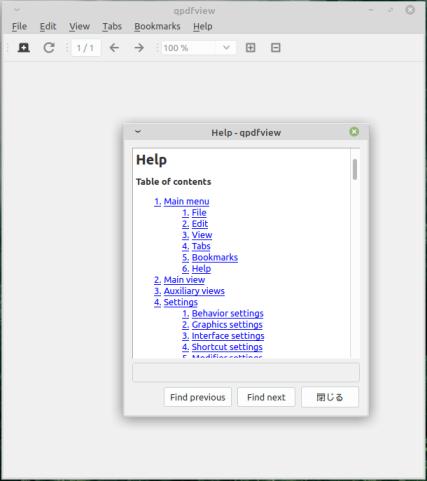
→インストール時のパッケージ名とアプリケーション名が変わっただけでソースの内容は変わりません。ソースに日本語の翻訳ファイルがあってもプロジェクトファイルから漏れているので、日本語化されません。
アプリをインストールしておき、本家のソースファイルを翻訳して、「qpdfview_ja.qm」と「help_ja.html」を配置してやれば日本語化できます。
-
(4). 念のため、「fedora qpdfview」で検索:
qpdfview-qt5-0.4.18-9.fc36 RPM for x86_64
-
(5). デスクトップファイルを確認:
$ cat /usr/share/applications/qpdfview-qt5.desktop : Icon=qpdfview Exec=qpdfview-qt5 --unique %F
→アプリケーション名が違います。
-
(6). ファイルの配置を確認:
/usr/bin/qpdfview-qt5 /usr/share/applications/qpdfview-qt5.desktop /usr/share/qpdfview/help_ja.html ←(「しおり」版) /usr/share/qpdfview/qpdfview_ja.qm ←(置かれてません)
-
(7). ヘルプの日本語化、および、翻訳ファイルをiT で一般的な言い回しに修正:
-
1. ソースのダウンロード:
→「ファイルを保存する」
ダウンロードした「qpdfview-0.4.18.tar.gz」を右クリック→「ここで展開」
→ソースの日本語の翻訳ファイルは、初期の翻訳なので「ブックマーク」が「しおり」です。
~/ダウンロード/qpdfview-0.4.18/translations/qpdfview_ja.ts
-
2. パッチファイルの作成:
$ cd ~/ダウンロード/qpdfview-0.4.18/ $ featherpad qpdfview-ja.patch
↓ 内容を見やすくするために区切っていますが、区切りを無視して連続して、すべて貼り付けてください:
diff -Naur a/help/help_ja.html b/help/help_ja.html
--- a/help/help_ja.html
+++ b/help/help_ja.html
@@ -44,7 +44,7 @@ This file is additionally licensed under the Creative Commons Attribution-ShareA
<li><a href="#edit">編集</a></li>
<li><a href="#view">表示</a></li>
<li><a href="#tabs">タブ</a></li>
- <li><a href="#bookmarks">しおり</a></li>
+ <li><a href="#bookmarks">ブックマーク</a></li>
<li><a href="#help">ヘルプ</a></li>
</ol>
<li><a href="#mainview">メインビュー</a></li>
@@ -87,13 +87,13 @@ This file is additionally licensed under the Creative Commons Attribution-ShareA
<ul>
<li><b>前ページ/次ページ/最初のページ/最後のページ</b> 文書の前のページ、次のページ、最初のページ、最後のページへ移動します。</li>
- <li><b>指定ページへ跳ぶ...</b> 現在のタブに表示するページを入力するダイアログを開きます。</li>
- <li><b>後ろに跳ぶ/前に跳ぶ</b> 表示されているページの履歴で前後に跳びます。</li>
+ <li><b>指定ページへジャンプ...</b> 現在のタブに表示するページを入力するダイアログを開きます。</li>
+ <li><b>後ろにジャンプ/前にジャンプ</b> 表示されているページの履歴で前後に飛びます。</li>
<li><b>検索...</b>
メインビューの下に検索ドックを開きます。そこに文字を入力すると、2秒後に自動的に検索が開始されます。また、リターンキーを押して手動で開始することもできます。リターンキーを押下する際に
Shift キーも押しておくと、現在のタブだけではなく全てのタブに対して検索を行います
(この挙動は、設定で拡張検索ドックが有効になっていると逆になります)。</li>
- <li><b>前を検索/次を検索</b> 文書内の検索用語が出現する前の場所、次の場所に跳びます。</li>
+ <li><b>前を検索/次を検索</b> 文書内の検索用語が出現する前の場所、次の場所に飛びます。</li>
<li><b>検索を取り消す</b> 現在実行中の検索を取り止め、検索ドックを閉じます。</li>
<li><b>クリップボードにコピー</b> チェックを入れると、ドラッグで範囲選択できるようになり、選択した部分のテキストや画像をコピーすることができます。</li>
<li><b>註釈を追加</b> チェックを入れると、ドラッグで範囲選択できるようになり、選択した部分に註釈を追加することができます。</li>
@@ -130,7 +130,7 @@ Shift キーも押しておくと、現在のタブだけではなく全ての
<li><b>プレゼンテーション...</b> F12 を押すとプレゼンテーションモードになります。Home キーを押すと最初のページを、End
キーを押すと最後のページを表示します。矢印キーの → と ↓、スペースキーと Page Down キーで次のページに移動します。矢印キーの ← と
↑、Back Space キーと Page Up キーで前のページに移動します。Ctrl
-キーを押しながらリターンキーを押すと、前に表示したページに跳びます。</li>
+キーを押しながらリターンキーを押すと、前に表示したページに飛びます。</li>
</ul>
<p><b>拡大率</b>は Ctrl + L
@@ -149,17 +149,17 @@ Shift キーも押しておくと、現在のタブだけではなく全ての
<p>このメニューには、クリックすることで現在のタブとして表示できる全てのタブが、メニュー項目として表示されます。タブは中クリックで閉じることができます。最初の9個までのタブは、Alt
キーを押しながら 1 〜 9 の数字キーを押すことで切り替えることもできます。</p>
-<h4><a name="bookmarks">しおり</a> <a href="#top">↑</a></h4>
+<h4><a name="bookmarks">ブックマーク</a> <a href="#top">↑</a></h4>
<ul>
- <li><b>前のしおり</b> 現在のページより前の直近のしおりに跳びます。</li>
- <li><b>次のしおり</b> 現在のページより後の直近のしおりに跳びます。</li>
- <li><b>しおりを付ける</b> 現在のファイルとページにしおりを追加します。</li>
- <li><b>しおりを外す</b> 現在のファイルとページからしおりを削除します。</li>
- <li><b>しおりを全て外す</b> 全てのしおりを削除します。</li>
+ <li><b>前のブックマーク</b> 現在のページより前の直近のブックマークに飛びます。</li>
+ <li><b>次のブックマーク</b> 現在のページより後の直近のブックマークに飛びます。</li>
+ <li><b>ブックマークを追加</b> 現在のファイルとページにブックマークを追加します。</li>
+ <li><b>ブックマークを削除</b> 現在のファイルとページからブックマークを削除します。</li>
+ <li><b>ブックマークを全て削除</b> 全てのブックマークを削除します。</li>
<li><b>開く</b> 任意のファイルを現在のタブに開きます。タブが無い場合は新しいタブにファイルが開かれます。</li>
<li><b>新規タブで開く</b> 新しいタブにファイルを開きます。</li>
- <li><b>指定ページへ跳ぶ</b> 対象のファイルを既に開いている場合は、直接そのページに移動します。そうでない場合は新しいタブにファイルを開きます。</li>
+ <li><b>指定ページへジャンプ</b> 対象のファイルを既に開いている場合は、直接そのページに移動します。そうでない場合は新しいタブにファイルを開きます。</li>
</ul>
<h4><a name="help">ヘルプ</a> <a href="#top">↑</a></h4>
diff -Naur a/translations/qpdfview_ja.ts b/translations/qpdfview_ja.ts
--- a/translations/qpdfview_ja.ts
+++ b/translations/qpdfview_ja.ts
@@ -278,7 +278,7 @@
<message>
<location filename="../sources/bookmarkdialog.cpp" line="39"/>
<source>Bookmark</source>
- <translation>しおり</translation>
+ <translation>ブックマーク</translation>
</message>
<message>
<location filename="../sources/bookmarkdialog.cpp" line="48"/>
@@ -316,7 +316,7 @@
<message>
<location filename="../sources/bookmarkmenu.cpp" line="56"/>
<source>&Remove bookmark</source>
- <translation>しおりを外す(&R)</translation>
+ <translation>ブックマークを削除(&R)</translation>
</message>
</context>
<context>
@@ -324,7 +324,7 @@
<message>
<location filename="../sources/database.cpp" line="988"/>
<source>Jump to page %1</source>
- <translation>%1ページヘ跳ぶ</translation>
+ <translation>%1ページヘジャンプ</translation>
</message>
</context>
<context>
@@ -577,7 +577,7 @@
<message>
<location filename="../sources/mainwindow.cpp" line="1609"/>
<source>Jump to page</source>
- <translation>指定ページへ跳ぶ</translation>
+ <translation>指定ページへジャンプ</translation>
</message>
<message>
<location filename="../sources/mainwindow.cpp" line="1609"/>
@@ -587,7 +587,7 @@
<message>
<location filename="../sources/mainwindow.cpp" line="2014"/>
<source>Jump to page %1</source>
- <translation>%1ページヘ跳ぶ</translation>
+ <translation>%1ページヘジャンプ</translation>
</message>
<message>
<location filename="../sources/mainwindow.cpp" line="2165"/>
@@ -627,7 +627,7 @@
<message>
<location filename="../sources/mainwindow.cpp" line="2398"/>
<source>&Edit bookmark</source>
- <translation>しおりを編集(&E)</translation>
+ <translation>ブックマークを編集(&E)</translation>
</message>
<message>
<location filename="../sources/mainwindow.cpp" line="2815"/>
@@ -747,17 +747,17 @@
<message>
<location filename="../sources/mainwindow.cpp" line="3180"/>
<source>&Jump to page...</source>
- <translation>指定ページへ跳ぶ(&J)...</translation>
+ <translation>指定ページへジャンプ(&J)...</translation>
</message>
<message>
<location filename="../sources/mainwindow.cpp" line="3182"/>
<source>Jump &backward</source>
- <translation>後ろに跳ぶ(&B)</translation>
+ <translation>後ろにジャンプ(&B)</translation>
</message>
<message>
<location filename="../sources/mainwindow.cpp" line="3183"/>
<source>Jump for&ward</source>
- <translation>前に跳ぶ(&W)</translation>
+ <translation>前にジャンプ(&W)</translation>
</message>
<message>
<location filename="../sources/mainwindow.cpp" line="3185"/>
@@ -927,17 +927,17 @@
<message>
<location filename="../sources/mainwindow.cpp" line="3246"/>
<source>&Previous bookmark</source>
- <translation>前のしおり(&P)</translation>
+ <translation>前のブックマーク(&P)</translation>
</message>
<message>
<location filename="../sources/mainwindow.cpp" line="3247"/>
<source>&Next bookmark</source>
- <translation>次のしおり(&N)</translation>
+ <translation>次のブックマーク(&N)</translation>
</message>
<message>
<location filename="../sources/mainwindow.cpp" line="3249"/>
<source>&Add bookmark</source>
- <translation>しおりを付ける(&A)</translation>
+ <translation>ブックマークを追加(&A)</translation>
</message>
<message>
<location filename="../sources/mainwindow.cpp" line="3261"/>
@@ -967,7 +967,7 @@
<message>
<location filename="../sources/mainwindow.cpp" line="3461"/>
<source>Book&marks</source>
- <translation>しおり(&M)</translation>
+ <translation>ブックマーク(&M)</translation>
</message>
<message>
<location filename="../sources/mainwindow.cpp" line="3533"/>
@@ -978,7 +978,7 @@
<location filename="../sources/mainwindow.cpp" line="2397"/>
<location filename="../sources/mainwindow.cpp" line="3250"/>
<source>&Remove bookmark</source>
- <translation>しおりを外す(&R)</translation>
+ <translation>ブックマークを削除(&R)</translation>
</message>
<message>
<location filename="../sources/mainwindow.cpp" line="2959"/>
@@ -998,7 +998,7 @@
<message>
<location filename="../sources/mainwindow.cpp" line="3251"/>
<source>Remove all bookmarks</source>
- <translation>しおりを全て外す</translation>
+ <translation>ブックマークを全て削除</translation>
</message>
<message>
<location filename="../sources/mainwindow.cpp" line="3255"/>
@@ -1061,7 +1061,7 @@
<message>
<location filename="../sources/mainwindow.cpp" line="3579"/>
<source>&Bookmarks</source>
- <translation>しおり(&B)</translation>
+ <translation>ブックマーク(&B)</translation>
</message>
<message>
<location filename="../sources/mainwindow.cpp" line="3590"/>
@@ -1086,12 +1086,12 @@
<message>
<location filename="../sources/pageitem.cpp" line="379"/>
<source>Go to page %1.</source>
- <translation>%1ページに跳びます。</translation>
+ <translation>%1ページに飛びます。</translation>
</message>
<message>
<location filename="../sources/pageitem.cpp" line="383"/>
<source>Go to page %1 of file '%2'.</source>
- <translation>ファイル「%2」の%1ページに跳びます。</translation>
+ <translation>ファイル「%2」の%1ページに飛びます。</translation>
</message>
<message>
<location filename="../sources/pageitem.cpp" line="391"/>
@@ -1548,7 +1548,7 @@
<message>
<location filename="../sources/settingsdialog.cpp" line="262"/>
<source>Restore bookmarks:</source>
- <translation>しおりを復元:</translation>
+ <translation>ブックマークを復元:</translation>
</message>
<message>
<location filename="../sources/settingsdialog.cpp" line="265"/>
@@ -1950,12 +1950,12 @@
<message>
<location filename="../sources/shortcuthandler.cpp" line="262"/>
<source>Skip backward</source>
- <translation>後ろに跳ぶ</translation>
+ <translation>後ろにジャンプ</translation>
</message>
<message>
<location filename="../sources/shortcuthandler.cpp" line="266"/>
<source>Skip forward</source>
- <translation>前に跳ぶ</translation>
+ <translation>前にジャンプ</translation>
</message>
<message>
<location filename="../sources/shortcuthandler.cpp" line="270"/>
diff -Naur a/translations/qpdfview_ja.ts b/translations/qpdfview_ja.ts
--- a/translations/qpdfview_ja.ts
+++ b/translations/qpdfview_ja.ts
@@ -429,9 +429,8 @@
<message>
<location filename="../sources/helpdialog.cpp" line="48"/>
<source>help.html</source>
- <extracomment>Please replace by file name of localized help if available, e.g. "help_fr.html".
-</extracomment>
- <translation>help.html</translation>
+ <extracomment>Please replace by file name of localized help if available, e.g. "help_fr.html".</extracomment>
+ <translation>help_ja.html</translation>
</message>
<message>
<location filename="../sources/helpdialog.cpp" line="63"/>
→見やすくするために区切っていますが、無視して連続して、すべて貼り付けてください。
-
3. patch コマンドのインストール:
Fedora だとデフォルトでインストールされていません。
$ sudo dnf install patch : インストール: patch x86_64 2.7.6-16.fc36 fedora 124 k
-
4. パッチファイルの適用:
$ cd ~/ダウンロード/qpdfview-0.4.18/ $ patch -p1 < qpdfview-ja.patch patching file help/help_ja.html patching file translations/qpdfview_ja.ts patching file translations/qpdfview_ja.ts
-
(8). 「lrelease」のインストール:
-
1. インストール:
$ sudo dnf install qt5-linguist : インストール: qt5-linguist x86_64 5.15.3-1.fc36 fedora 874 k 依存関係のインストール: cmake-filesystem x86_64 3.22.2-1.fc36 fedora 18 k qt5-qttools-common noarch 5.15.3-1.fc36 fedora 11 k
-
2. 置かれている場所を検索:
$ sudo find / -name "lrelease" : /usr/lib64/qt5/bin/lrelease
-
3. インストールされたかの確認:
$ /usr/lib64/qt5/bin/lrelease --help
Usage:
lrelease [options] -project project-file
lrelease [options] ts-files [-qm qm-file]
:
-
(9). 翻訳ファイルの変換:
$ cd ~/ダウンロード/qpdfview-0.4.18/translations/
$ /usr/lib64/qt5/bin/lrelease qpdfview_ja.ts
Updating 'qpdfview_ja.qm'...
Generated 368 translation(s) (368 finished and 0 unfinished)
Ignored 1 untranslated source text(s)
→ 368 件のメッセージを翻訳しました
-
(10). ファイルの配置:
$ sudo cp ~/ダウンロード/qpdfview-0.4.18/translations/qpdfview_ja.qm /usr/share/qpdfview/ $ sudo cp ~/ダウンロード/qpdfview-0.4.18/help/help_ja.html /usr/share/qpdfview/
-
(11). 「qpdfview-qt」を起動して確認:
アプリケーション →オフィス →「qpdfview (QT5)」
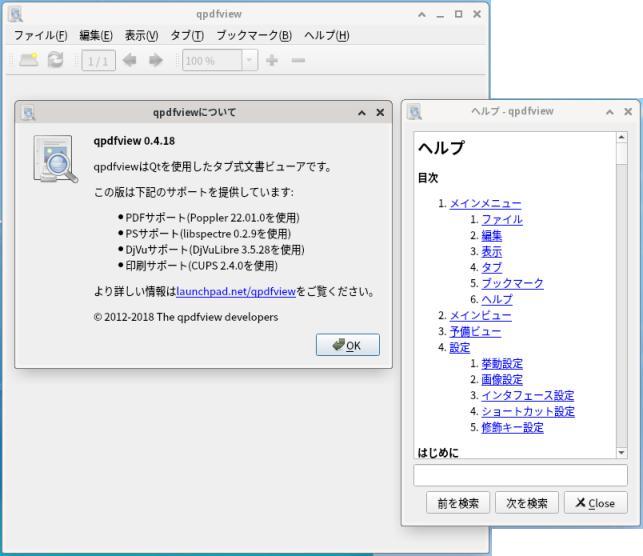
→メニューの「しおり」が「ブックマーク」に変わりました。ヘルプの目次の表示も日本語化されて、内容のメニューの項目名も「ブックマーク」になっています。
-
もし、「qpdfview-qt」パッケージの更新があり、日本語化が解除されても、ダウンロードしたフォルダをそのままにしておけば、項番「 10). ファイルの配置:」の実行だけで日本語化されます。
-
-
6). 「Notepadqq-OTE」をビルドしてインストール
テキストエディタです。Qt アプリです。
-
「Notepadqq-OTE」は、「Notepadqq」のフォーク(兄弟 ?)で、 独自のOTE (OpenTextEdit) というコンポーネントに、本来の「QtWebEngine」と入れ替えてあるのが特徴です。「Notepadqq」と見た目も挙動も同じですが、動作は軽く、いくつかの不具合も改修されています。
残念ながら現在、サイトは休止しています。
-
参考:
「Ubuntu 22.04 LTS」にて「Notepadqq」のOTE 版をビルドしてみた〈H145-3〉
-
(1). OTE 版の公式サイト
https://github.com/JuBan1/notepadqq
-
(2). ソースをダウンロード:
「 Download ZIP 」をクリック
→「ファイルを保存する」
-
→ファイルを作成した「~/ダウンロード/notepadqq/」フォルダに移動
-
(3). チェックサムの確認:
$ cd ~/ダウンロード/notepadqq/ $ sha256sum notepadqq-ote.zip 8c1b6969fe2841b2d929feedb0d6a2b087d61d3080c716455706e5ea26ebee92 notepadqq-ote.zip
-
(4). 「notepadqq-ote.zip」を右クリック→「ここで展開」
-
(5). ファイルの確認:
$ cd ~/ダウンロード/notepadqq/notepadqq-ote/ $ ls CONTRIBUTING.md README.md configure notepadqq.pro support_files COPYING TODO.txt doc snap Dockerfile build-tools images src
-
(6). 「notepadqq」のビルドに必要なツールと依存をインストール:
$ sudo dnf update : 依存関係が解決しました。 行うべきことはありません。 完了しました!
-
$ sudo dnf install qt5-qtbase-devel qt5-qttools-devel qt5-qtsvg-devel uchardet make : パッケージ uchardet-0.0.6-15.fc36.x86_64 は既にインストールされています。 パッケージ make-1:4.3-7.fc36.x86_64 は既にインストールされています。 : インストール: qt5-qtbase-devel x86_64 5.15.3-1.fc36 fedora 3.1 M qt5-qtsvg-devel x86_64 5.15.3-1.fc36 fedora 26 k qt5-qttools-devel x86_64 5.15.3-1.fc36 fedora 185 k 依存関係のインストール: clang-libs x86_64 14.0.0-1.fc36 fedora 22 M clang-resource-filesystem x86_64 14.0.0-1.fc36 fedora 13 k cmake x86_64 3.22.2-1.fc36 fedora 6.3 M cmake-data noarch 3.22.2-1.fc36 fedora 1.6 M cmake-rpm-macros noarch 3.22.2-1.fc36 fedora 17 k gcc-c++ x86_64 12.0.1-0.16.fc36 fedora 13 M jsoncpp x86_64 1.9.5-2.fc36 fedora 98 k libX11-devel x86_64 1.7.3.1-2.fc36 fedora 940 k libXau-devel x86_64 1.0.9-8.fc36 fedora 13 k libglvnd-core-devel x86_64 1:1.4.0-2.fc36 fedora 18 k libglvnd-devel x86_64 1:1.4.0-2.fc36 fedora 156 k libglvnd-gles x86_64 1:1.4.0-2.fc36 fedora 32 k libstdc++-devel x86_64 12.0.1-0.16.fc36 fedora 2.3 M libxcb-devel x86_64 1.13.1-9.fc36 fedora 1.0 M mesa-libEGL-devel x86_64 22.0.2-2.fc36 updates 18 k perl-English noarch 1.11-486.fc36 fedora 19 k qt5-designer x86_64 5.15.3-1.fc36 fedora 161 k qt5-doctools x86_64 5.15.3-1.fc36 fedora 693 k qt5-qttools x86_64 5.15.3-1.fc36 fedora 41 k qt5-qttools-libs-designer x86_64 5.15.3-1.fc36 fedora 2.7 M qt5-qttools-libs-designercomponents x86_64 5.15.3-1.fc36 fedora 786 k qt5-qttools-libs-help x86_64 5.15.3-1.fc36 fedora 156 k qt5-rpm-macros noarch 5.15.3-1.fc36 fedora 9.1 k rhash x86_64 1.4.2-2.fc36 fedora 185 k vulkan-headers noarch 1.3.204.0-1.fc36 fedora 886 k vulkan-loader-devel x86_64 1.3.204.0-1.fc36 fedora 9.1 k xorg-x11-proto-devel noarch 2021.5-2.fc36 fedora 262 k 弱い依存関係のインストール: compiler-rt x86_64 14.0.0-1.fc36 fedora 3.5 M libomp x86_64 14.0.0-2.fc36 fedora 940 k libomp-devel x86_64 14.0.0-2.fc36 fedora 29 k ダウングレード: mesa-libEGL x86_64 22.0.2-2.fc36 updates 124 k : インストール 33 パッケージ ダウングレード 1 パッケージ
追加:
$ sudo dnf install uchardet-devel : インストール: uchardet-devel x86_64 0.0.6-15.fc36 fedora 9.5 k
-
(7). ビルド (./configure):
$ cd ~/ダウンロード/notepadqq/notepadqq-ote/ $ ./configure : checking for QT5 qmake... /usr/bin/qmake-qt5 checking for lrelease... /usr/bin/lrelease-qt5 checking for c++... /usr/bin/c++ checking whether c++ compiler builds test program... ok checking whether c++ compiler supports -std=c++0x... ok checking whether compiled test program works... ok checking for make... /usr/bin/make checking for pkg-config... /usr/bin/pkg-config checking for Qt5Core library... -lQt5Core checking for Qt5Gui library... -lQt5Gui -lQt5Core checking for Qt5Network library... -lQt5Network -lQt5Core checking for Qt5Widgets library... -lQt5Widgets -lQt5Gui -lQt5Core checking for Qt5PrintSupport library... -lQt5PrintSupport -lQt5Widgets -lQt5Gui -lQt5Core checking for Qt5Svg library... -lQt5Svg -lQt5Widgets -lQt5Gui -lQt5Core checking for uchardet library... -luchardet generate Makefile... Info: creating stash file /home/ubn/ダウンロード/notepadqq/notepadqq-ote/.qmake.stash done
→成功
-
上記のやり方だと、/usr/local/ にインストールされます:
-
(8). ビルド (make):
$ cd ~/ダウンロード/notepadqq/notepadqq-ote/ $ make : make[1]: ディレクトリ '/home/ubn/ダウンロード/notepadqq/notepadqq-ote/src/ui-tests' から出ます
→時間がかかります。
→成功
-
(9). インストール (make install):
$ cd ~/ダウンロード/notepadqq/notepadqq-ote/ $ sudo make install : /usr/lib/qt5/bin/qmake -install qinstall -exe /home/ubn/ダウンロード/notepadqq/notepadqq-ote/out/release/lib/notepadqq-bin /usr/local/lib/notepadqq/notepadqq-bin /usr/lib/qt5/bin/qmake -install qinstall /home/ubn/ダウンロード/notepadqq/notepadqq-ote/support_files/icons/hicolor/16x16/apps/notepadqq.png /usr/local/share/icons/hicolor/16x16/apps/notepadqq.png /usr/lib/qt5/bin/qmake -install qinstall /home/ubn/ダウンロード/notepadqq/notepadqq-ote/support_files/icons/hicolor/22x22/apps/notepadqq.png /usr/local/share/icons/hicolor/22x22/apps/notepadqq.png /usr/lib/qt5/bin/qmake -install qinstall /home/ubn/ダウンロード/notepadqq/notepadqq-ote/support_files/icons/hicolor/24x24/apps/notepadqq.png /usr/local/share/icons/hicolor/24x24/apps/notepadqq.png /usr/lib/qt5/bin/qmake -install qinstall /home/ubn/ダウンロード/notepadqq/notepadqq-ote/support_files/icons/hicolor/32x32/apps/notepadqq.png /usr/local/share/icons/hicolor/32x32/apps/notepadqq.png /usr/lib/qt5/bin/qmake -install qinstall /home/ubn/ダウンロード/notepadqq/notepadqq-ote/support_files/icons/hicolor/48x48/apps/notepadqq.png /usr/local/share/icons/hicolor/48x48/apps/notepadqq.png /usr/lib/qt5/bin/qmake -install qinstall /home/ubn/ダウンロード/notepadqq/notepadqq-ote/support_files/icons/hicolor/64x64/apps/notepadqq.png /usr/local/share/icons/hicolor/64x64/apps/notepadqq.png /usr/lib/qt5/bin/qmake -install qinstall /home/ubn/ダウンロード/notepadqq/notepadqq-ote/support_files/icons/hicolor/96x96/apps/notepadqq.png /usr/local/share/icons/hicolor/96x96/apps/notepadqq.png /usr/lib/qt5/bin/qmake -install qinstall /home/ubn/ダウンロード/notepadqq/notepadqq-ote/support_files/icons/hicolor/128x128/apps/notepadqq.png /usr/local/share/icons/hicolor/128x128/apps/notepadqq.png /usr/lib/qt5/bin/qmake -install qinstall /home/ubn/ダウンロード/notepadqq/notepadqq-ote/support_files/icons/hicolor/256x256/apps/notepadqq.png /usr/local/share/icons/hicolor/256x256/apps/notepadqq.png /usr/lib/qt5/bin/qmake -install qinstall /home/ubn/ダウンロード/notepadqq/notepadqq-ote/support_files/icons/hicolor/512x512/apps/notepadqq.png /usr/local/share/icons/hicolor/512x512/apps/notepadqq.png /usr/lib/qt5/bin/qmake -install qinstall /home/ubn/ダウンロード/notepadqq/notepadqq-ote/support_files/icons/hicolor/scalable/apps/notepadqq.svg /usr/local/share/icons/hicolor/scalable/apps/notepadqq.svg /usr/lib/qt5/bin/qmake -install qinstall /home/ubn/ダウンロード/notepadqq/notepadqq-ote/out/release/appdata/data /usr/local/share/notepadqq/data /usr/lib/qt5/bin/qmake -install qinstall /home/ubn/ダウンロード/notepadqq/notepadqq-ote/out/release/appdata/extension_tools /usr/local/share/notepadqq/extension_tools /usr/lib/qt5/bin/qmake -install qinstall /home/ubn/ダウンロード/notepadqq/notepadqq-ote/out/release/bin/notepadqq /usr/local/bin/notepadqq /usr/lib/qt5/bin/qmake -install qinstall /home/ubn/ダウンロード/notepadqq/notepadqq-ote/support_files/shortcuts/notepadqq.desktop /usr/local/share/applications/notepadqq.desktop /usr/lib/qt5/bin/qmake -install qinstall /home/ubn/ダウンロード/notepadqq/notepadqq-ote/support_files/notepadqq.appdata.xml /usr/local/share/metainfo/notepadqq.appdata.xml chmod 755 "/usr/local/bin/notepadqq" : make[1]: ディレクトリ '/home/ubn/ダウンロード/notepadqq/notepadqq-ote/src/ui-tests' から出ます
→成功
-
$ notepadqq --version Notepadqq 1.4.8
-
(10). 動作確認:
メニュー →開発 →「Notepadqq」

→メニューバーも日本語化されて、日本語入力もできます。ヘルプ表示の「閉じる」ボタンの表示も正常です。
OTE 版かを見分けるには、ヘルプで「software libraries:」の表示を確認します。
-
(11). フォントの変更:
設定→「環境設定…」→「外観」タブ
カラースキーマ: Default
Font Family: →「MigMix 1M」に変更
Font Style: Regular
Font Size: →「11pt」に変更
→「Apply」
→「OK」
-
(12). テーマの変更:
設定→「環境設定…」→「外観」タブ
カラースキーマ: Default →「Breeze Dark」に変更
→「Apply」
→「OK」
-
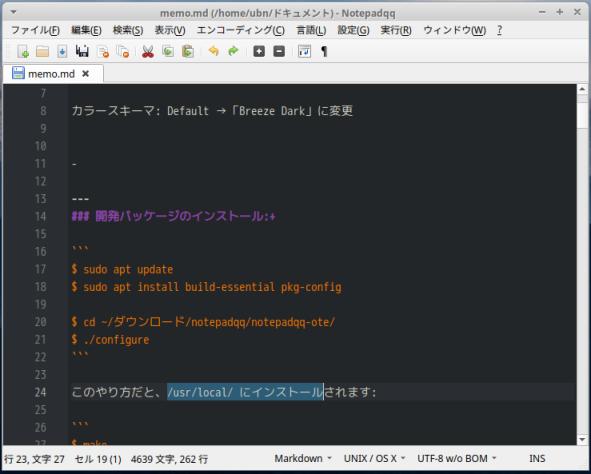
→カーソルの領域選択は水色でわかりやすいです。
-
-
7). 「LibreOffice」をインストール:
-
(1). インストールについての確認:
$ dnf list libreoffice* : 利用可能なパッケージ :
→インストールなし
$ dnf group info LibreOffice : グループ: LibreOffice 説明: LibreOffice 統合オフィススイート 必須なパッケージ: libreoffice-calc libreoffice-emailmerge libreoffice-graphicfilter libreoffice-impress libreoffice-writer オプション パッケージ: libreoffice-base libreoffice-draw libreoffice-math libreoffice-pyuno
-
(2). インストール:
$ sudo dnf install libreoffice-writer libreoffice-calc
:
インストール:
libreoffice-calc x86_64 1:7.3.3.2-1.fc36 updates 8.3 M
libreoffice-writer x86_64 1:7.3.3.2-1.fc36 updates 3.7 M
依存関係のインストール:
Box2D x86_64 2.4.1-7.fc36 fedora 109 k
autocorr-en noarch 1:7.3.3.2-1.fc36 updates 112 k
boost-chrono x86_64 1.76.0-11.fc36 updates 27 k
boost-date-time x86_64 1.76.0-11.fc36 updates 16 k
boost-iostreams x86_64 1.76.0-11.fc36 updates 41 k
boost-locale x86_64 1.76.0-11.fc36 updates 218 k
boost-thread x86_64 1.76.0-11.fc36 updates 58 k
clucene-contribs-lib x86_64 2.3.3.4-42.20130812.e8e3d20git.fc36
fedora 103 k
clucene-core x86_64 2.3.3.4-42.20130812.e8e3d20git.fc36
fedora 563 k
copy-jdk-configs noarch 4.0-3.fc36 fedora 27 k
google-carlito-fonts noarch 1.103-0.18.20130920.fc36 fedora 803 k
gstreamer1-plugins-good-gtk x86_64 1.20.0-1.fc36 fedora 33 k
ht-caladea-fonts noarch 1:1.001-6.20200428git336a529.fc36
fedora 136 k
hyphen-en noarch 2.8.8-17.fc36 fedora 47 k
java-17-openjdk-headless x86_64 1:17.0.3.0.7-1.fc36 updates 40 M
javapackages-filesystem noarch 6.0.0-7.fc36 fedora 12 k
libabw x86_64 0.1.3-7.fc36 fedora 113 k
libcmis x86_64 0.5.2-13.fc36 fedora 393 k
libe-book x86_64 0.1.3-19.fc36 fedora 173 k
libeot x86_64 0.01-18.fc36 fedora 37 k
libepubgen x86_64 0.1.1-9.fc36 fedora 142 k
libetonyek x86_64 0.1.10-3.fc36 fedora 736 k
libexttextcat x86_64 3.4.6-2.fc36 fedora 224 k
liblangtag x86_64 0.6.3-9.fc36 fedora 76 k
liblangtag-data noarch 0.6.3-9.fc36 fedora 196 k
libmwaw x86_64 0.3.21-2.fc36 fedora 2.5 M
libnumbertext x86_64 1.0.10-1.fc36 updates 216 k
libodfgen x86_64 0.1.8-4.fc36 fedora 270 k
liborcus x86_64 0.17.2-1.fc36 fedora 540 k
libreoffice-core x86_64 1:7.3.3.2-1.fc36 updates 111 M
libreoffice-data noarch 1:7.3.3.2-1.fc36 updates 654 k
libreoffice-langpack-en x86_64 1:7.3.3.2-1.fc36 updates 101 k
libreoffice-opensymbol-fonts noarch 1:7.3.3.2-1.fc36 updates 152 k
libreoffice-pdfimport x86_64 1:7.3.3.2-1.fc36 updates 243 k
libreoffice-pyuno x86_64 1:7.3.3.2-1.fc36 updates 368 k
libreoffice-ure x86_64 1:7.3.3.2-1.fc36 updates 2.3 M
libreoffice-ure-common noarch 1:7.3.3.2-1.fc36 updates 1.6 M
libreoffice-x11 x86_64 1:7.3.3.2-1.fc36 updates 241 k
librevenge x86_64 0.0.4-22.fc36 fedora 228 k
libstaroffice x86_64 0.0.7-5.fc36 fedora 815 k
libwpd x86_64 0.10.3-10.fc36 fedora 245 k
libwpg x86_64 0.3.3-8.fc36 fedora 71 k
libwps x86_64 0.4.12-4.fc36 fedora 874 k
lksctp-tools x86_64 1.0.18-12.fc36 fedora 91 k
lpsolve x86_64 5.5.2.0-28.fc36 fedora 519 k
lua x86_64 5.4.4-1.fc36 fedora 189 k
lua-posix x86_64 35.1-1.fc36 fedora 131 k
mariadb-connector-c x86_64 3.2.6-1.fc36 fedora 197 k
mariadb-connector-c-config noarch 3.2.6-1.fc36 fedora 9.7 k
mythes x86_64 1.2.4-18.fc36 fedora 18 k
mythes-en noarch 3.0-33.fc36 fedora 3.0 M
raptor2 x86_64 2.0.15-32.fc36 fedora 211 k
rasqal x86_64 0.9.33-18.fc36 fedora 280 k
redland x86_64 1.0.17-29.fc36 fedora 170 k
tzdata-java noarch 2022a-2.fc36 updates 156 k
xmlsec1-nss x86_64 1.2.33-2.fc36 fedora 78 k
yajl x86_64 2.1.0-18.fc36 fedora 38 k
zxing-cpp x86_64 1.2.0-4.fc36 updates 628 k
弱い依存関係のインストール:
libreoffice-gtk3 x86_64 1:7.3.3.2-1.fc36 updates 560 k
libreoffice-help-en x86_64 1:7.3.3.2-1.fc36 updates 2.9 M
または、
$ sudo dnf group install LibreOffice
-
(3). 日本語化のインストール:
$ sudo dnf install libreoffice-langpack-ja libreoffice-help-ja : インストール: libreoffice-help-ja x86_64 1:7.3.3.2-1.fc36 updates 5.0 M libreoffice-langpack-ja x86_64 1:7.3.3.2-1.fc36 updates 821 k 依存関係のインストール: autocorr-ja noarch 1:7.3.3.2-1.fc36 updates 81 k langpacks-core-font-ja noarch 3.0-21.fc36 fedora 9.7 k langpacks-core-ja noarch 3.0-21.fc36 fedora 9.7 k 弱い依存関係のインストール: glibc-langpack-ja x86_64 2.35-5.fc36 updates 355 k google-noto-serif-cjk-ttc-fonts noarch 20201206-4.fc36 fedora 108 M langpacks-ja noarch 3.0-21.fc36 fedora 9.8 k man-pages-ja noarch 20200315-5.fc36 fedora 5.5 M
-
(4). 確認:
$ dnf list libreoffice* --installed : インストール済みパッケージ libreoffice-calc.x86_64 1:7.3.3.2-1.fc36 @updates libreoffice-core.x86_64 1:7.3.3.2-1.fc36 @updates libreoffice-data.noarch 1:7.3.3.2-1.fc36 @updates libreoffice-gtk3.x86_64 1:7.3.3.2-1.fc36 @updates libreoffice-help-en.x86_64 1:7.3.3.2-1.fc36 @updates libreoffice-help-ja.x86_64 1:7.3.3.2-1.fc36 @updates libreoffice-langpack-en.x86_64 1:7.3.3.2-1.fc36 @updates libreoffice-langpack-ja.x86_64 1:7.3.3.2-1.fc36 @updates libreoffice-opensymbol-fonts.noarch 1:7.3.3.2-1.fc36 @updates libreoffice-pdfimport.x86_64 1:7.3.3.2-1.fc36 @updates libreoffice-pyuno.x86_64 1:7.3.3.2-1.fc36 @updates libreoffice-ure.x86_64 1:7.3.3.2-1.fc36 @updates libreoffice-ure-common.noarch 1:7.3.3.2-1.fc36 @updates libreoffice-writer.x86_64 1:7.3.3.2-1.fc36 @updates libreoffice-x11.x86_64 1:7.3.3.2-1.fc36 @updates
-
-
8). 任意: 使わないアプリを削除:
残しても良いですが、資源の無駄です。
-
オフィス「gnumeric」を削除:
$ sudo dnf remove gnumeric : 削除中: gnumeric x86_64 1:1.12.52-1.fc36 @updates 37 M 未使用の依存関係の削除: goffice x86_64 0.10.52-1.fc36 @updates 8.2 M lasem x86_64 0.4.3-17.fc36 @anaconda 851 k
-
-
9). 任意: 使わないフォントを削除:
-
その 1:
$ sudo dnf remove lohit-assamese-fonts lohit-bengali-fonts lohit-devanagari-fonts lohit-gujarati-fonts lohit-kannada-fonts lohit-odia-fonts lohit-tamil-fonts lohit-telugu-fonts : 削除しました: lohit-assamese-fonts-2.91.5-12.fc35.noarch ←アッサム語 lohit-bengali-fonts-2.91.5-12.fc35.noarch ←ベンガル語 lohit-devanagari-fonts-2.95.5-2.fc35.noarch ←デバナガリ語 lohit-gujarati-fonts-2.92.4-12.fc35.noarch ←グジャラート語 lohit-kannada-fonts-2.5.4-11.fc35.noarch ←カンナダ語 lohit-odia-fonts-2.91.2-12.fc35.noarch ←インド Odia 語 lohit-tamil-fonts-2.91.3-12.fc35.noarch ←タミル語 lohit-telugu-fonts-2.5.5-11.fc35.noarch ←テルグ語
-
その 2:
$ sudo dnf remove google-noto-sans-sinhala-vf-fonts : 削除しました: google-noto-sans-sinhala-vf-fonts-20201206-3.fc35.noarch ←スリランカのシンハラ語
-
その 3:
$ sudo dnf remove aajohan-comfortaa-fonts jomolhari-fonts khmeros-base-fonts khmeros-fonts-common sil-abyssinica-fonts sil-padauk-fonts sil-mingzat-fonts sil-nuosu-fonts smc-meera-fonts thai-scalable-fonts-common thai-scalable-waree-fonts : 削除しました: aajohan-comfortaa-fonts-3.101-3.fc35.noarch ←ベトナム語 jomolhari-fonts-0.003-34.fc35.noarch ←チベット文字 khmer-os-system-fonts-5.0-34.fc35.noarch ←クメール語(カンボジア語) sil-abyssinica-fonts-1.200-22.fc35.noarch ←エチオピア sil-mingzat-fonts-1.000-5.fc35.noarch ←ビルマ sil-nuosu-fonts-2.200-3.fc35.noarch ←南アジアのLepcha 言語 sil-padauk-fonts-3.003-8.fc35.noarch ←中国南西部の大規模な民族 smc-meera-fonts-7.0.3-4.fc35.noarch ←マラヤーラム語 thai-scalable-fonts-common-0.7.2-4.fc35.noarch ←タイ語 thai-scalable-waree-fonts-0.7.2-4.fc35.noarch ←タイ語
-
最終確認:
$ dnf list *fonts* --installed
→せっかく削除しても、システム更新で復活する可能性があります。
-
-
10). テキストエディタの「Geany」がインストールされていました:
開発ツールをインストールしたときに依存で入ったのかも。
-
起動:
メニュー →開発 →「Geany」
-
IDE なので、テキストエディタとして使うには、余計なウィンドウを消します:
表示→「メッセージウィンドウを表示」のチェックを外しました。
「サイドバーを表示」のチェックを外しました。
-
他のテーマを使えるようにする準備:
表示→「色の設定」→「Alternate」
デフォルトと同じテーマなので、画面の変化はありませんが、設定することで、テーマの管理フォルダが作成されるので、テーマを追加しやすくなります。
-
Geany Themes ダウンロード:
-
Geanyのテーマを使うには、confファイルをダウンロード、
そのときに保存先として、「~/.config/geany/colorschemes/」フォルダを指定すると楽です:
-
下記のリンクを右クリック →「名前をつけてンク先を保存…」
→その他の場所→「Ctrl+H」→Home→あなたのユーザ名→「.config/geany/colorschemes/」を指定:
-
-
テーマの変更:
表示→「色の設定」→「Oblivion 2」
-
-
--- - --- - --- - --- - --- - --- - --- - --- - --- - ----- ----- -----
12. ゲームのインストール:
-
1). 「マインスイーパ」:
A classic Minesweeper game
-
インストール:
$ sudo dnf install kmines : インストール: kmines x86_64 21.12.2-1.fc36 fedora 1.0 M 依存関係のインストール: kf5-attica x86_64 5.91.0-1.fc36 fedora 171 k kf5-kdeclarative x86_64 5.91.0-2.fc36 fedora 325 k kf5-kdnssd x86_64 5.91.0-1.fc36 fedora 98 k kf5-knewstuff x86_64 5.91.0-1.fc36 fedora 821 k kf5-kpackage x86_64 5.91.0-1.fc36 fedora 213 k libkdegames x86_64 21.12.2-1.fc36 fedora 8.7 M
-
実行時の画面:
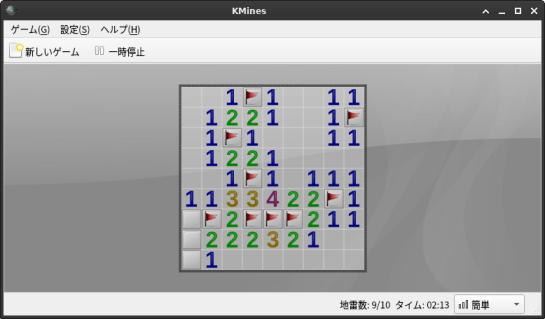
-
2). 「ソリティア」(クロンダイク)
A collection of card games
-
インストール:
$ sudo dnf install aisleriot : インストール: aisleriot x86_64 1:3.22.21-1.fc36 fedora 6.2 M 依存関係のインストール: guile30 x86_64 3.0.7-5.fc36 fedora 8.1 M
-
実行時の画面:
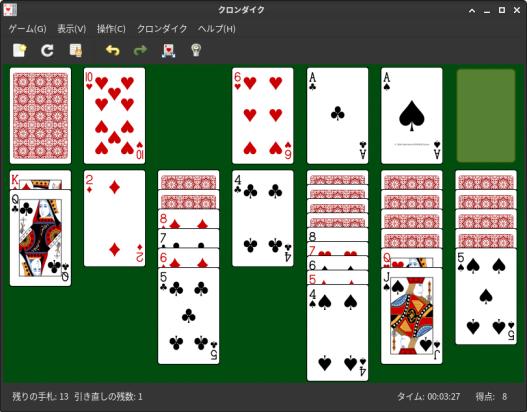
-
3). 「四川省」 (Shisen-Sho):
-
インストール:
$ sudo dnf install kshisen : インストール: kshisen x86_64 21.12.2-1.fc36 fedora 1.1 M 依存関係のインストール: libkmahjongg x86_64 21.12.2-1.fc36 fedora 45 k libkmahjongg-data noarch 21.12.2-1.fc36 fedora 2.0 M
-
実行時の画面:
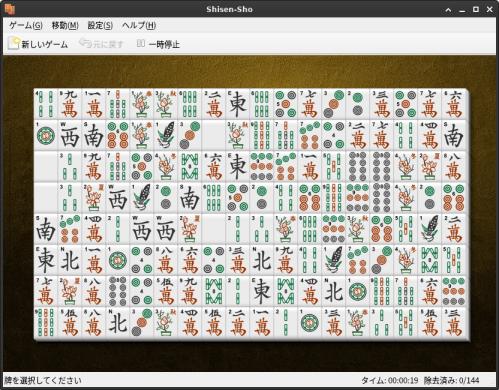
→最初の起動時に警告メッセージが2つ表示されますが、その後は出ません。
-
4). 「上海」 (KMahjongg):
インストール:
$ sudo dnf install kmahjongg : インストール: kmahjongg x86_64 21.12.2-1.fc36 fedora 4.1 M
-
実行時の画面:
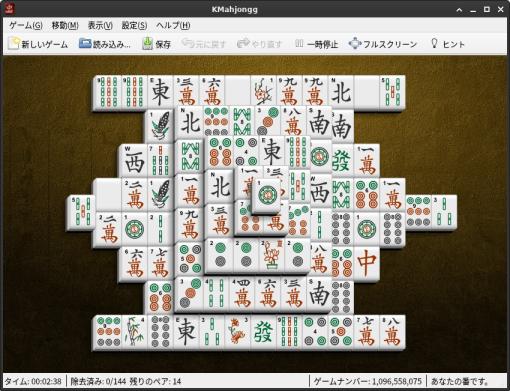
-
-
--- - --- - --- - --- - --- - --- - --- - --- - --- - ----- ----- ----- -
-
13. Xfce パネルのカスタマイズ:
-
1). パネルにアプリの「ランチャー」を追加:
-
画面の上のパネルバーの空きで右クリック →パネル →パネルの設定
「パネル 1」を選んでおきます。
「表示」タブ
寸法
行サイズ: 26 →「24」に変更
-
「アイテム」タブ
→「ランチャー」を4つ追加しました:
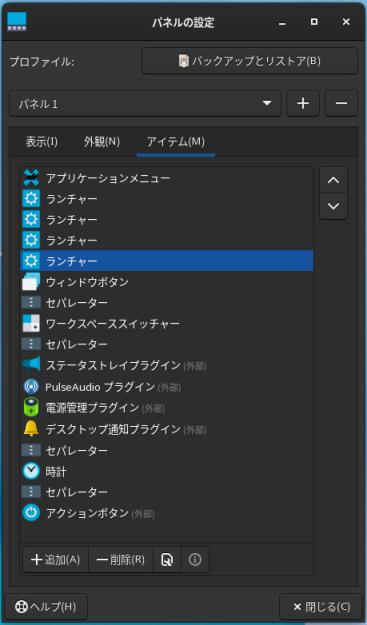
各「ランチャー」を選び、「上矢印」ボタンを押して移動
パネルの左端の使いやすい位置に移動しました。
- ランチャー(Firefox ウェブ・ブラウザ) ★追加 - ランチャー(thunar ファイルマネージャ) ★追加 - ランチャー(Xfce4 Terminal 端末) ★追加 - ランチャー(Featherpad)、(Mousepad)、(Pluma) ★追加(複数を登録)
→「ランチャー」に複数のアプリを登録すると、1番上がデフォルトで、以降はメニュー選択できます:
-
![]()
→うまく使うと、設定の並びを変えるだけで、デフォルトのアプリを変更できるので便利です。
-
2). 上のパネルの右にある時計の変更:
パネルの時計を右クリック →プロパティ
時計のオプション
表示形式: 「カスタム」を選択
%m/%d (%a) %H:%M
→「閉じる」
-
→05/08 (日) 17:08
-
-
3). ファイルマネージャ「thunar」にて、表示されるファイルの日付の書式を変更:
ファイルマネージャ(thunar) を起動 →編集 →設定
「表示」タブ
日付
形式: 今日 →「2022-05-08 17:57:19」に変更
-
-
4). ショートカットキーの設定(ウィンドウ画面のタイル動作):
- ウィンドウのタイトルバーをマウスでつかんで、上下左右、および 4隅にぶつけることで、タイル表示ができます。
Cinnamon 並みに 8 パターンが可能です。ゆっくりぶつけると、ワークスペースの移動になります。
-
操作が楽になる、ショートカットキーの登録を行いました:
-
覚えやすい位置に割り当てました:
-
ウィンドウ画面をタイリングする位置とテンキー部の数字の位置が対応:
7(左上 ) 8(上半分) 9(右上 ) 4(左半分 ) 5( x ) 6(右半分) 1(左下 ) 2(下半分) 3(右下 )
→例えば、Windows+テンキーの「6」: 「右半分」に移動。
-
設定:
-
メニュー →設定 →「ウィンドウマネージャー」→「キーボード」タブ
-
「デフォルトに戻す」をクリック →「はい」
-
「ウィンドウを画面…」の行をダブルクリックすると、キー入力待ちになるので、
「Windows」キーを押しながら、テンキー部のキー(1〜9)を押します。
-
ちなみに、「Super」キーは「Windows」キーのことです。
テンキーの1〜9(KP_xxx)が画面の位置となるように修正します:
-
デフォルトの値:
ウィンドウを画面上… にタイル表示 Super+Up ウィンドウを画面下… にタイル表示 Super+KP_Up ウィンドウを画面左… にタイル表示 Super+KP_Left ウィンドウを画面右… にタイル表示 Super+KP_Right ウィンドウを画面左上…にタイル表示 Super+KP_Home ウィンドウを画面右上…にタイル表示 Super+KP_Page_Up ウィンドウを画面左下…にタイル表示 Super+KP_End ウィンドウを画面右下…にタイル表示 Super+KP_Next (KP_Page_Down) ディスクトップを表示 Super+D
↓ 下記のように修正:
ウィンドウを画面上… にタイル表示 Super+KP_Up ★ ウィンドウを画面下… にタイル表示 Super+KP_Down ★ ウィンドウを画面左… にタイル表示 Super+KP_Left ウィンドウを画面右… にタイル表示 Super+KP_Right ウィンドウを画面左上…にタイル表示 Super+KP_Home ウィンドウを画面右上…にタイル表示 Super+KP_Page_Up ウィンドウを画面左下…にタイル表示 Super+KP_End ウィンドウを画面右下…にタイル表示 Super+KP_Next (KP_Page_Down) ディスクトップを表示 Super+D
→登録時に、上記と違う文字列が表示されたときは、再度同じキーで登録をやり直します。
-
→「閉じる」
-
ちなみに、
「firefox」ブラウザと「mousepad」は、ウィンドウサイズと位置を記憶しています。
「firefox」ブラウザが1/2 画面サイズで左、「mousepad」は1/4 画面サイズで右の上、としておいて、
「端末」を起動すると、画面中央に表示されます。
-
「端末」のウィンドウを選んでおいて、(Window)+ テンキーの「3」を押すと、
「端末」のウィンドウが自動的に 1/4 のサイズに調整され、右下に移動します。
→これが「タイル表示」の動きです。
-
-
5). メニューの「アプリケーション」ボタン名を省略:
メニューの「アプリケーション」ボタンを右クリック→プロパティ
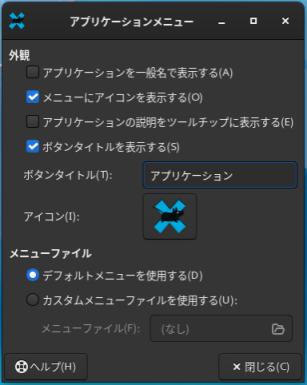
ボタンタイトル: 「アプリケーション」→「半角スペース x2個」
→「閉じる」
-
![]()
-
-
--- - --- - --- - --- - --- - --- - --- - --- - --- - ----- ----- ----- --
-
14. 参考: 画面下にあるドック(xfce のパネル2)を右側に移動:
-
パネル2 を画面右側に移動:
- パネル1 にランチャーを登録したので、しばらく様子を見て、不要なら消すかもしれません。
-
画面下にあるドック(パネル2)の空きで右クリック →パネル →「パネルの設定…」→「パネルの設定」画面
-
「表示」タブ
「パネルをロックする」のチェックを外します
-
モード: 水平→「垂直」に変更
パネルが縦になるので、一番上にある横棒をつかんで、画面右端に移動
行サイズ: 48 →「38」に変更 ←(少し小さくしました)
-
「パネルをロックする」にチェック
→「閉じる」
-
画面:
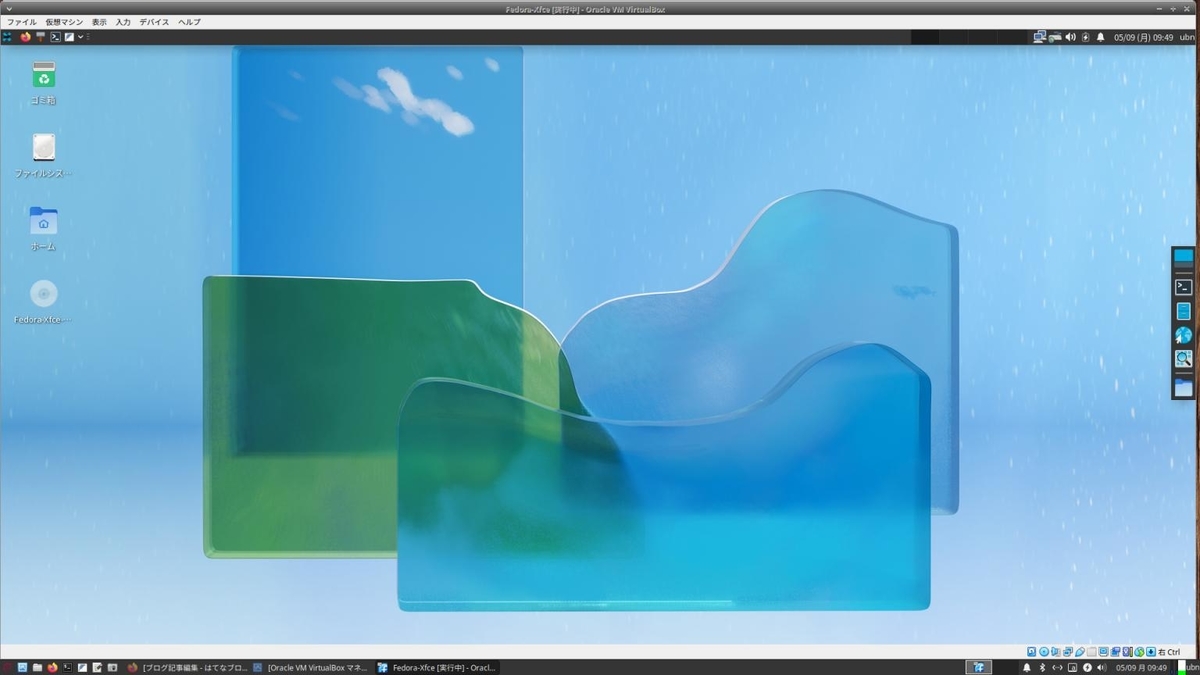
→画面右側にあるのが「パネル2」です。小さくしたので邪魔しません。
-
-
--- - --- - --- - --- - --- - --- - --- - --- - --- - ----- ----- ----- ---
-
15. フォントのインストール:
-
個人的によく使っているフォントを、インストールしました。
-
-
1). テキストエディタ用に「MiguMix」フォントをインストール
パッケージに次のフォントを含みます:
プロポーショナルフォント(ブラウザ用): → Migu 1P、Migu 1C、MigMix 1P、MigMix 2P
-
$ dnf search migmix : 一致する項目はありませんでした。
-
Ubuntu のリポジトリからパッケージを持ってくることにしました:
→「フォント」なので、気にしないでインストールできます。
-
(1). 使用するツールがインストールされているか確認:
$ dnf list curl dpkg : curl.x86_64 7.82.0-4.fc36 @updates 利用可能なパッケージ dpkg.x86_64 1.21.7-1.fc36 updates
→別の目的で「curl」はインストール済み
-
(2). 足りないツールをインストール:
$ sudo dnf install dpkg : インストール: dpkg x86_64 1.21.7-1.fc36 updates 1.5 M
→「dpkg」コマンドは 、debian 系のパッケージである「deb」ファイルを取り扱うツールです。
-
(3). フォント(パッケージ)のダウンロード:
$ mkdir -p ~/ダウンロード/fonts $ curl http://archive.ubuntu.com/ubuntu/pool/universe/f/fonts-migmix/fonts-migmix_20200307-1_all.deb --output ~/ダウンロード/fonts/fonts-migmix_20200307-1_all.deb $ ls ~/ダウンロード/fonts/ fonts-migmix_20200307-1_all.deb
-
(4). フォントのインストール:
$ sudo dpkg -i ~/ダウンロード/fonts/fonts-migmix_20200307-1_all.deb : .../fonts-migmix_20200307-1_all.deb を展開する準備をしています ... fonts-migmix (20200307-1) を展開しています... fonts-migmix (20200307-1) を設定しています ...
-
(5). インストールされているパッケージ一覧を表示:
$ dpkg -l --no-pager : 要望=(U)不明/(I)インストール/(R)削除/(P)完全削除/(H)保持 | 状態=(N)無/(I)インストール済/(C)設定/(U)展開/(F)設定失敗/(H)半インストール/(W)トリガ待ち/(T)トリガ保留 |/ エラー?=(空欄)無/(R)要再インストール (状態,エラーの大文字=異常) ||/ 名前 バージョン アーキテクチ 説明 +++-==============-============-============-======================================== ii fonts-migmix 20200307-1 all High quality Japanese font based on M+ fonts and IPA fonts
→「-l」は小文字のエルです。「--no-pager」はエラー回避するために付加。
-
(6). 反映されないときは、「再起動」します:
$ reboot
-
-
参考: dpkg コマンドの使い方:
-
deb パッケージをインストール:
$ sudo dpkg -i <.deb ファイル名>
-
deb パッケージを削除:
$ sudo dpkg -r <パッケージ名>
-
deb パッケージを設定ファイル含め完全に削除:
$ sudo dpkg -P <パッケージ名>
-
-
2). 源ノ角ゴシック Code JP (Source Han Code JP) をインストール:
「noto-fonts-cjk」フォントは万能ですが、プログラムコードの表示には向きません。
通常、日本語と英数字は「1 : 2」の幅のフォントがほとんどです。こちらのフォントは、日本語と英数字が「2 : 3」の変則的な等幅フォントとして作られています。
→日本語と英数字が混ざっていてもバランスが良くて見やすいので、テキストエディタで使うのに向いています。
- Manjaro Linux でインストールするには、AUR の「otf-source-han-code-jp」にてインストールできます。
Ubuntu や Fedora では、リポジトリに登録がないのでダウンロードが必要です。
-
(1). 源ノ角ゴシック Code JP (Source Han Code JP) をダウンロード:
GitHub: Fonts version 2.012R (OTF, OTC)
SourceHanCodeJP.ttc よりダウンロードしました。
-
(2). 「~/ダウンロード/fonts/」に移動
$ ls -1 ~/ダウンロード/fonts/ SourceHanCodeJP.ttc fonts-migmix_20200307-1_all.deb
-
(3). システム全体で使えるようにインストール:
-
ディレクトリの準備:
$ ls /usr/local/share/ applications info man $ sudo mkdir -p /usr/local/share/fonts $ ls /usr/local/share/ applications fonts info man
-
インストール:
$ cd ~/ダウンロード/fonts/ $ sudo cp SourceHanCodeJP.ttc /usr/local/share/fonts/
→「源ノ角ゴシック Code JP」フォントが使えるようになりました。
-
(4). 反映されないときは、「再起動」します:
$ reboot
-
-
まとめ
-
「Fedora」を使う利点:
-
「Fedora 36 Xfce」を使う利点:
- 軽いこと
- 高機能で安定していること
- 「Wayland」ではなく、「x11」で動作していること
- 個人的に使い慣れていること
-
「Fedora」の不利なところ:
-
-
-
-
-
目次
-
-
- 目次
- --- - --- - --- - --- - --- - --- - --- - --- - --- - -
- 「Fedora 36 Xfce」のデスクトップ
- --- - --- - --- - --- - --- - --- - --- - --- - --- - --
- 「VirtualBox」について:
- --- - --- - --- - --- - --- - --- - --- - --- - --- - ---
- 「Fedora」について:
- --- - --- - --- - --- - --- - --- - --- - --- - --- - ----
- 1. ホストOS : Xubuntu 20.04.4 LTS
- --- - --- - --- - --- - --- - --- - --- - --- - --- - -----
- 2. ホストOS 「Xubuntu 20.04.4 LTS」に「VirtualBox」をインストール:
- --- - --- - --- - --- - --- - --- - --- - --- - --- - ----- -
- 3. 「ゲストOS」のISO イメージをダウンロード:
- --- - --- - --- - --- - --- - --- - --- - --- - --- - ----- --
- 4. 「仮想マシン」の作成:
- --- - --- - --- - --- - --- - --- - --- - --- - --- - ----- ---
- 5. 仮想マシンに、ゲストOS として「Fedora 36 Xfce」をインストール
- 1). 「ライブ CD」をセットして、仮想マシンを起動
- 2). ブート選択画面が表示
- 2). スプラッシュ画面が表示:
- 3). Live のデスクトップ画面が表示:
- 4). インストーラを起動したときに画面が入りきれないので、デスクトップ画面を広げました:
- 5). デスクトップ画面にある「Fedora」アイコン (Install to Hard Drive) をダブルクリック
- 6). インストーラの「FEDORA 36 へ ようこそ。」画面が表示
- 7). 「インストーラ」が終了して、デスクトップが表示
- 8). 右側の「ストレージ」にて、「ライブ CD」を取り外し
- 9). 「起動」(緑色の右矢印)ボタンをクリック
- 10). カーネル選択メニュー:
- --- - --- - --- - --- - --- - --- - --- - --- - --- - ----- ----
- 6. インストール完了後の最初の再起動
- --- - --- - --- - --- - --- - --- - --- - --- - --- - ----- -----
- 7. Fedora 固有の設定:
- --- - --- - --- - --- - --- - --- - --- - --- - --- - ----- ----- -
- 8. VirtualBox のスナップショットの作成:
- --- - --- - --- - --- - --- - --- - --- - --- - --- - ----- ----- --
- 9. 日本語入力
- --- - --- - --- - --- - --- - --- - --- - --- - --- - ----- ----- ---
- 10.「Fedora 36 Xfce」の標準アプリ
- --- - --- - --- - --- - --- - --- - --- - --- - --- - ----- ----- ----
- 11. 個人的によく使うアプリをインストール:
- 1). 「pluma」をインストール:
- 2). 「featherpad」をインストール:
- 3). 「audacious」をインストール:
- 4). 「kolourpaint」をインストール:
- 5). PDFビューア「qpdfview」をインストール:
- 6). 「Notepadqq-OTE」をビルドしてインストール
- 7). 「LibreOffice」をインストール:
- 8). 任意: 使わないアプリを削除:
- 9). 任意: 使わないフォントを削除:
- 10). テキストエディタの「Geany」がインストールされていました:
- --- - --- - --- - --- - --- - --- - --- - --- - --- - ----- ----- -----
- 12. ゲームのインストール:
- --- - --- - --- - --- - --- - --- - --- - --- - --- - ----- ----- ----- -
- 13. Xfce パネルのカスタマイズ:
- --- - --- - --- - --- - --- - --- - --- - --- - --- - ----- ----- ----- --
- 14. 参考: 画面下にあるドック(xfce のパネル2)を右側に移動:
- --- - --- - --- - --- - --- - --- - --- - --- - --- - ----- ----- ----- ---
- 15. フォントのインストール:
- まとめ
- -
-
-
-